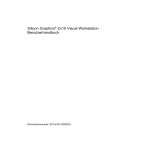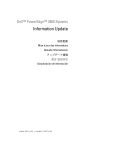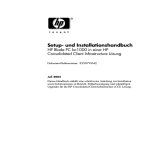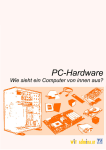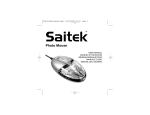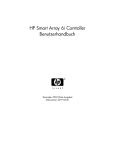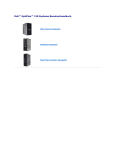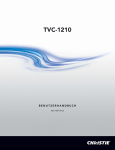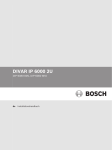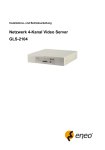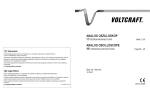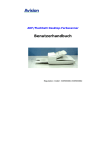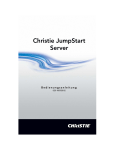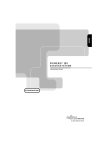Download TVC-500 - Christie
Transcript
TVC-500 Installationsanleitung 020-100543-01 TVC-500 Installationsanleitung 020-100543-01 NOTICES COPYRIGHT AND TRADEMARKS © 2010 Christie Digital Systems USA, Inc. All rights reserved. All brand names and product names are trademarks, registered trademarks or trade names of their respective holders. REGULATORY The product has been tested and found to comply with the limits for a Class A digital device, pursuant to Part 15 of the FCC Rules. These limits are designed to provide reasonable protection against harmful interference when the product is operated in a commercial environment. The product generates, uses, and can radiate radio frequency energy and, if not installed and used in accordance with the instruction manual, may cause harmful interference to radio communications. Operation of the product in a residential area is likely to cause harmful interference in which case the user will be required to correct the interference at the user’s own expense. This Class A digital apparatus complies with Canadian ICES-003. Cet appareil numérique de la classe A est conforme à la norme NMB-003 du Canada. 㧊 ₆₆⓪ 㠛ⶊ㣿 (A ) 㦒⪲ 㩚㧦䕢㩗䞿❇⪳㦚 䞲 ₆₆㧊㡺┞ 䕦ⰺ㧦 ⡦⓪ ㌂㣿㧦⓪ 㧊㩦㦚 㭒㦮䞮㔲₆ ⧒Ⳇ , Ṗ㩫 㣎㦮 㰖㡃㠦㍲ ㌂㣿䞮⓪ ộ㦚 ⳿㩗 㦒⪲ 䞿┞┺ . GENERAL Every effort has been made to ensure accuracy, however in some cases changes in the products or availability could occur which may not be reflected in this document. Christie reserves the right to make changes to specifications at any time without notice. Performance specifications are typical, but may vary depending on conditions beyond Christie's control such as maintenance of the product in proper working conditions. Performance specifications are based on information available at the time of printing. Christie makes no warranty of any kind with regard to this material, including, but not limited to, implied warranties of fitness for a particular purpose. Christie will not be liable for errors contained herein or for incidental or consequential damages in connection with the performance or use of this material. The product is designed and manufactured with high-quality materials and components that can be recycled and reused. This symbol means that electrical and electronic equipment, at their end-of-life, should be disposed of separately from regular waste. Please dispose of the product appropriately and according to local regulations. In the European Union, there are separate collection systems for used electrical and electronic products. Please help us to conserve the environment we live in! Canadian manufacturing facility is ISO 9001 and 14001 certified. WARRANTY For complete information about Christie’s limited warranty, please contact your Christie dealer. In addition to the other limitations that may be specified in Christie’s limited warranty, the warranty does not cover: (a) Damage occurring during shipment, in either direction. (b) Projector lamps (See Christie’s separate lamp program policy). (c) Damage caused by use of a projector lamp beyond the recommended lamp life, or use of a lamp supplied by a supplier other than Christie. (d) Problems caused by combination of the product with non-Christie equipment, such as distribution systems, cameras, video tape recorders, etc., or use of the product with any non-Christie interface device. (e) Damage caused by misuse, improper power source, accident, fire, flood, lightening, earthquake or other natural disaster. (f) Damage caused by improper installation/alignment, or by product modification, if by other than a Christie authorized repair service provider. (g) For LCD projectors, the warranty period specified applies only where the LCD projector is in “normal use.” “Normal use” means the LCD projector is not used more than 8 hours a day, 5 days a week. For any LCD projector where “normal use” is exceeded, warranty coverage under this warranty terminates after 6000 hours of operation. (h) Failure due to normal wear and tear. PREVENTATIVE MAINTENANCE Preventative maintenance is an important part of the continued and proper operation of your product. Please see the Maintenance section for specific maintenance items as they relate to your product. Failure to perform maintenance as required, and in accordance with the maintenance schedule specified by Christie, will void the warranty. Inhaltsverzeichnis 1: Einführung 1.1 Verwenden des Handbuchs .........................................................................................................1-1 1.2 Warnhinweise und Sicherheitsrichtlinien ....................................................................................1-1 1.2.1 Stromkabel und Zubehörteile...............................................................................................1-1 1.2.2 Symbole und Schilder für den TVC-500-Controller ...........................................................1-2 Warnhinweise .......................................................................................................................1-2 1.2.3 Typografische Hinweise ......................................................................................................1-3 1.3 Kaufnachweis und Kundendienstinformationen .........................................................................1-3 1.4 TVC-500 Controller: Überblick ..................................................................................................1-3 1.4.1 Funktionsweise des Controllers ...........................................................................................1-3 1.4.2 Liste der Komponenten........................................................................................................1-4 1.4.3 Elektrostatische Entladungen verhindern ............................................................................1-4 1.4.4 Hinweise zur Installation .....................................................................................................1-4 Erhöhte Umgebungstemperatur ............................................................................................1-4 Verminderte Luftströmung ...................................................................................................1-5 Mechanische Belastung ........................................................................................................1-5 Überlastung der Schaltkreise ................................................................................................1-5 Betriebssichere Erdung .........................................................................................................1-5 1.5 Zugehörige Dokumente ...............................................................................................................1-5 2: Hardware 2.1 Über den TVC-500-Controller ....................................................................................................2-1 2.1.1 Wesentliche Merkmale und Fähigkeiten .............................................................................2-1 2.2 Auspacken des TVC-500.............................................................................................................2-2 2.2.1 TVC-500 Hauptchassis ........................................................................................................2-2 Hauptkarton ..........................................................................................................................2-2 2.3 Komponentenidentifikation .........................................................................................................2-3 2.3.1 Frontplatten-Komponenten ..................................................................................................2-3 2.3.2 Rückseiten-Komponenten....................................................................................................2-4 2.4 RAID 1 ........................................................................................................................................2-5 2.4.1 Konfigurationen ...................................................................................................................2-5 Erkennen von Festplattenfehlern ..........................................................................................2-5 Auswirkungen eines Festplattenausfalls ...............................................................................2-6 2.4.2 Wechsel des Laufwerks – Automatische Wiederherstellung ..............................................2-6 Beeinträchtigter RAID 1-Datenträger ..................................................................................2-6 TVC-500 Controller Bedienungsanleitung 020-100543-01 Rev. 1 (09-2010) i Inhaltsverzeichnis 3: Anschluss des Controllers 3.1 Nummerierung der Eingangskanäle und Anzeigen für den TVC-500........................................ 3-1 Kanalnummerierung ............................................................................................................ 3-1 3.2 Anschluss anderer Geräte an den TVC-500................................................................................ 3-3 3.2.1 Über Quellverbindungen..................................................................................................... 3-3 V8C-Modul .......................................................................................................................... 3-3 D2R2-E-Modul .................................................................................................................... 3-4 3.3 Anschluss von Anzeigegeräten und Bildschirmen an den TVC-500.......................................... 3-5 DVI-D Kabel ........................................................................................................................ 3-5 Kein DVI-Signal .................................................................................................................. 3-5 3.4 Anschluss von Peripheriegeräten................................................................................................ 3-6 3.5 Verbindung zum Stromnetz ........................................................................................................ 3-6 3.5.1 Controller einschalten ......................................................................................................... 3-7 3.5.2 Controller ausschalten......................................................................................................... 3-8 3.6 Systemüberwachung ................................................................................................................... 3-8 3.6.1 Überwachung der Festplatten.............................................................................................. 3-8 3.6.2 Erkennen von Festplattenfehlern ........................................................................................ 3-8 4: Wartungsanleitung 4.1 Technischer Kundendienst von Christie ..................................................................................... 4-1 4.2 Sicherheitsvorkehrungen und Warnhinweise ............................................................................. 4-2 4.2.1 Allgemeine Sicherheitsvorkehrungen ................................................................................. 4-2 4.2.2 Sicherheitsvorkehrungen beim Stromanschluss.................................................................. 4-2 4.3 Allgemeine Wartungsanleitung .................................................................................................. 4-2 4.3.1 Bestellen von Teilen............................................................................................................ 4-2 4.3.2 Austauschen von Modulen.................................................................................................. 4-2 4.3.3 Reparatur – Warnhinweise.................................................................................................. 4-3 4.3.4 Wartung – Reinigen ............................................................................................................ 4-3 Vorsicht ................................................................................................................................ 4-3 Reinigen des Workstation-Gehäuses ................................................................................... 4-3 Reinigen der Tastatur ........................................................................................................... 4-3 Reinigen der Maus ............................................................................................................... 4-4 5: Störungsbehebung 5.1 Überblick..................................................................................................................................... 5-1 5.1.1 Richtlinien zur Störungsbehebung ...................................................................................... 5-1 5.1.2 Hilfe bei der Störungsbehebung.......................................................................................... 5-1 5.2 LED-Farbdefinitionen................................................................................................................. 5-2 5.3 Diagnose-LED und akustische Signale....................................................................................... 5-2 5.4 Selbsttest-Fehlermeldungen (POST) .......................................................................................... 5-7 ii TVC-500 Controller Bedienungsanleitung 020-100543-01 Rev. 1 (09-2010) Inhaltsverzeichnis 6: Chassis-Komponenten entfernen/austauschen 6.1 Austauschen von Hot-Plug-Komponenten ..................................................................................6-1 6.2 Ausschalten des Controllers ........................................................................................................6-1 6.3 Hauptchassis – seitliche Zugangspatte ........................................................................................6-1 6.3.1 Entfernen..............................................................................................................................6-1 6.3.2 Austausch.............................................................................................................................6-2 6.4 Luftstromführung.........................................................................................................................6-2 6.4.1 Entfernen..............................................................................................................................6-2 6.4.2 Austausch.............................................................................................................................6-4 6.5 Erweiterungskartenträger.............................................................................................................6-5 6.5.1 Entfernen..............................................................................................................................6-5 6.5.2 Austausch.............................................................................................................................6-6 6.6 Netzteil.........................................................................................................................................6-6 6.6.1 Entfernen..............................................................................................................................6-6 6.6.2 Austausch.............................................................................................................................6-7 6.7 Optisches Laufwerk .....................................................................................................................6-8 6.7.1 Entfernen..............................................................................................................................6-8 6.7.2 Austausch.............................................................................................................................6-9 6.8 Festplatte (SATA)........................................................................................................................6-9 6.8.1 Entfernen..............................................................................................................................6-9 6.8.2 Austausch.............................................................................................................................6-11 6.9 Erweiterungskartenführung/Halter für vorderen Lüfter ..............................................................6-12 6.9.1 Entfernen..............................................................................................................................6-12 6.9.2 Austausch.............................................................................................................................6-13 6.10 Speicherlüfter.............................................................................................................................6-14 6.10.1 Entfernen............................................................................................................................6-14 6.10.2 Austausch...........................................................................................................................6-15 6.11 Speicher .....................................................................................................................................6-15 6.11.1 Entfernen............................................................................................................................6-15 6.11.2 Austausch...........................................................................................................................6-16 6.12 Erweiterungskarten ....................................................................................................................6-17 6.12.1 Entfernen............................................................................................................................6-17 6.12.2 Austausch...........................................................................................................................6-18 6.13 CPU-Kühlkörper........................................................................................................................6-19 6.13.1 Entfernen............................................................................................................................6-19 6.13.2 Austausch...........................................................................................................................6-20 6.14 CPU ...........................................................................................................................................6-20 6.14.1 Entfernen............................................................................................................................6-20 6.14.2 Austausch...........................................................................................................................6-21 TVC-500 Controller Bedienungsanleitung 020-100543-01 Rev. 1 (09-2010) iii Inhaltsverzeichnis 6.15 Hauptplatine.............................................................................................................................. 6-22 6.15.1 Entfernen ........................................................................................................................... 6-22 6.15.2 Austausch .......................................................................................................................... 6-23 6.16 Erneute Eingabe der Seriennummer und Produkt-ID des Controllers...................................... 6-23 6.17 Batterie...................................................................................................................................... 6-24 6.17.1 Entfernen ........................................................................................................................... 6-24 6.17.2 Austausch .......................................................................................................................... 6-24 7: Technische Daten 7.1 Hardware..................................................................................................................................... 7-1 7.1.1 Hauptchassis........................................................................................................................ 7-1 7.1.2 Hauptspeicher...................................................................................................................... 7-1 7.1.3 E/A-Schnittstellen ............................................................................................................... 7-1 7.1.4 Integrierter SATA-Speichercontroller ................................................................................ 7-2 7.1.5 Speicher............................................................................................................................... 7-2 7.1.6 Eingelassener PCI Express Gigabit NIC Server Adapter ................................................... 7-2 7.2 Stromversorgungsanforderungen................................................................................................ 7-3 7.3 Peripheriegeräte .......................................................................................................................... 7-3 7.4 Anzeige-/Videoarchitektur.......................................................................................................... 7-3 7.4.1 Grafikausgabe (D4C) .......................................................................................................... 7-3 7.5 Eingang (Quellensignal) Kompatibilität ..................................................................................... 7-4 7.5.1 Videoeingang (V8C) ........................................................................................................... 7-4 16-Port Mehrfach-Videoeingangsmodul (V8C) .................................................................. 7-4 Composite-Eingang .............................................................................................................. 7-4 7.5.2 DVI-Eingang (D2R2-E) ...................................................................................................... 7-5 7.6 Bestimmungen ............................................................................................................................ 7-6 7.6.1 Sicherheit ............................................................................................................................ 7-6 7.6.2 Elektromagnetische Kompatibilität..................................................................................... 7-6 7.7 Betriebssicherheit und Wartbarkeit............................................................................................. 7-6 7.8 Qualität........................................................................................................................................ 7-6 7.9 Umgebung................................................................................................................................... 7-7 iv TVC-500 Controller Bedienungsanleitung 020-100543-01 Rev. 1 (09-2010) 1 Einführung 1.1 Verwenden des Handbuchs Dieses Handbuch bietet technische Informationen zur Verwendung des TVC-500-Controllers und unterstützt von Christie qualifizierte Wartungstechniker bei Wartungs- und Reparaturarbeiten. Zur Vermeidung von Verletzung oder Schäden an der Ausrüstung ist es wichtig, dass Sie Abschnitt 4 Wartungsanleitung vollständig durchlesen, bevor Sie irgendwelche in diesem Handbuch beschriebene Wartungsarbeiten durchführen. Haftungsausschluss: Wir haben jegliche Sorgfalt darauf verwendet sicherzustellen, dass die Informationen in diesem Dokument akkurat und zuverlässig sind. Aufgrund ständiger Entwicklung können sich die Informationen in diesem Dokument jedoch ohne Vorankündigung ändern. Christie Digital Systems übernimmt keine Verantwortung für Auslassungen und Ungenauigkeiten. Aktualisierungen dieses Dokuments werden regelmäßig nach Bedarf herausgegeben. Bezüglich der Verfügbarkeit setzen Sie sich bitte mit Christie Digital Systems in Verbindung. HINWEIS: Die Abbildungen in diesem Handbuch dienen zur Illustration der wichtigen Schritte für jeden Wartungsvorgang. 1.2 Warnhinweise und Sicherheitsrichtlinien 1.2.1 Stromkabel und Zubehörteile 1) Das für Nordamerika zugelassene Netzkabel wird mit jedem Gerät mitgeliefert. Das verwendete Netzkabel, die Steckdose und der Stecker müssen den entsprechenden Normen Ihrer Region entsprechen. 2) Verwenden Sie nur Netzkabel von Christie. Versuchen Sie nicht, das Gerät zu betreiben, wenn die Stromversorgung oder das Netzkabel nicht innerhalb der angegebenen Spannung und Stromstärke liegt. Nur von Christie empfohlene Zusatzgeräte und/oder Zubehörteile verwenden. Die Verwendung von anderen Zusatzgeräten und anderem Zubehör kann zu Brand-, Stromschlag- und Verletzungsgefahr führen. TVC-500 Controller Bedienungsanleitung 020-100543-01 Rev. 1 (09-2010) 1-1 Abschnitt 1: Einführung 1.2.2 Symbole und Schilder für den TVC-500-Controller Warnhinweise Beachten und befolgen Sie alle Warnhinweise und Anweisungen, die auf dem Chassis, den Bauelementen des Controllers und in diesem Dokument aufgeführt sind. Die folgenden Symbole weisen auf potenzielle Gefahren hin. Tabelle 1.1 Warnhinweise Dieses Symbol weist auf gefährliche elektrische Schaltkreise oder die Gefahr eines elektrischen Schlags hin. WARNHINWEIS: Öffnen Sie niemals die Gehäuseabdeckung, Verletzungen durch elektrischen Schlag können die Folge sein. Lassen Sie alle Wartungs-, Erweiterungs- und Reparaturarbeiten nur durch qualifiziertes Fachpersonal durchführen. Dieses Symbol weist darauf hin, dass Bauteile in dem Bereich nicht durch den Benutzer oder Kundendienst gewartet werden können und dass Verletzungen durch einen elektrischen Schlag bei Nichtbeachtung die Folge sein können. WARNHINWEIS: Öffnen Sie niemals die Gehäuseabdeckung, Verletzungen durch elektrischen Schlag können die Folge sein. Dieses Symbol auf einer RJ-45 Steckdose weist auf eine Schnittstelle zu einem Netzwerk hin. WARNHINWEIS: Verbinden Sie niemals eine Telefon- oder Telekommunikationsleitung mit dieser Steckdose, dies kann zu einem elektrischen Schlag, Feuer oder zur Beschädigung des Geräts führen. Dieses Symbol weist auf eine heiße Oberfläche oder auf ein heißes Bauteil hin. Die Berührung einer solchen Oberfläche kann zu Verbrennungen führen. WARNHINWEIS: Warten Sie, bis die Oberfläche ausreichend abgekühlt ist, bevor Sie das Bauelement berühren, dies kann ansonsten zu Verbrennungen führen. Gefahrsymbole weisen auf Gefahrensituationen hin, die bei Nichtbeachtung schwerwiegende bzw. tödliche Verletzungen zur Folge haben. Warnsymbole weisen auf Gefahrensituationen hin, die bei Nichtbeachtung u. U. schwerwiegende bzw. tödliche Verletzungen zur Folge haben. Vorsichtsymbole weisen auf Gefahrensituationen hin, die bei Nichtbeachtung geringfügige bis mäßige Verletzungen zur Folge haben können. HINWEIS! 1-2 Informationen mit dieser Überschrift machen die Benutzer auf wichtige Punkte aufmerksam, die nicht mit Verletzungsfolgen im Zusammenhang stehen. TVC-500 Controller Bedienungsanleitung 020-100543-01 Rev. 1 (09-2010) Abschnitt 1: Einführung 1.2.3 Typografische Hinweise • Verweise auf spezielle Textstellen sind kursiv gedruckt und unterstrichen. Bei der Online-Anzeige des Handbuchs wird der Text in Blau mit einem direkten Link zur jeweiligen Textstelle angezeigt. Zum Beispiel Abschnitt 2 Hardware. • Verweise auf andere Dokumente sind kursiv und fett gedruckt, z. B. Wartungshandbuch. • Verweise auf Softwaremenüs und verfügbare Optionen sind fett gedruckt, z. B. Hauptmenü. • Benutzereingaben oder Mitteilungen, die auf dem Bildschirm, den Statusanzeigeeinheiten oder in anderen Kontrollmodulen angezeigt werden, haben die Schriftart Courier. Zum Beispiel: „No Signal Present“, Anmeldename: christiedigital. • Fehlercodes und LED-Status sind fett gedruckt, z. B. LP, A1 usw. • Modulbetriebszustände sind groß geschrieben, z. B. EIN/AUS. 1.3 Kaufnachweis und Kundendienstinformationen Unabhängig davon, ob der Controller noch unter Garantie steht oder diese abgelaufen ist, steht das hoch qualifizierte und umfangreiche Werks- und Händlerwartungsnetz von Christie immer zur Verfügung, um Fehlfunktionen zu diagnostizieren und zu beheben. Sollte ein Problem mit einem Teil des Controllers auftreten, kontaktieren Sie Ihren Händler. In den meisten Fällen werden die Wartungsarbeiten vor Ort durchgeführt. Füllen Sie nach dem Kauf des Controllers das beiliegende Formular aus, und bewahren Sie es zur zukünftigen Verwendung bei Ihren Unterlagen auf. Händler: Telefonnummer Ihres Händlers oder Christie Sales/Service: Controller-Seriennummer: Kaufdatum: Datum des Einbaus: Sie können Ihr Produkt auch online unter support.christiedigital.com registrieren. Dadurch können wir Sie stets über die neuesten Produktinformationen auf dem Laufenden halten, wie beispielsweise Updates, technische Mitteilungen, Downloads und Newsletter. Alle Details zur Garantie Ihres Christie-Produkts erfahren Sie bei Ihrem Christie-Händler. 1.4 TVC-500 Controller: Überblick 1.4.1 Funktionsweise des Controllers Der Controller akzeptiert bis zu 16 Composite-Videoeingänge auf einmal und bis zu vier RGB- oder DVI-Eingänge über V8C- bzw. D2R2-E-Module und bietet bis zu 12 DisplayPort- oder DVI-Ausgänge über D4C-Module zum Betreiben einer Videowand. Er verwendet ein RAID-System in einer gespiegelten Konfiguration von zwei SATAFestplatten. Auf dem Controller ist die Software MasterSuite 5.1 installiert, mit der Videoeingangs- und Ausgangszuordnungen verwaltet werden können. TVC-500 Controller Bedienungsanleitung 020-100543-01 Rev. 1 (09-2010) 1-3 Abschnitt 1: Einführung 1.4.2 Liste der Komponenten • • • • • TVC-500 Chassis Tastatur Optische 2-Tasten-Maus mit Scrollrad Betriebssystem Windows 7 MasterSuite 5.1 1.4.3 Elektrostatische Entladungen verhindern Eine elektrostatische Entladung kann elektronische Bauteile wie die Hauptplatine des Systems, die CPU bzw. die Module beschädigen. Eine elektrostatische Entladung kann die Lebensdauer eines Bauteils verkürzen oder es zerstören. Die folgenden Vorsichtsmaßnahmen können das Risiko einer elektrostatischen Entladung reduzieren: • Erden Sie sich am Controller-Chassis, und erden Sie das Chassis ordnungsgemäß an einem Erdungspunkt, wenn Sie mit elektrostatisch empfindlichen Bauteilen oder Baugruppen arbeiten. • Arbeiten Sie, wenn möglich, auf einer geerdeten Arbeitsfläche, wie beispielsweise auf einer Matte. • Belassen Sie alle elektrostatisch empfindlichen Bauteile in den dafür vorgesehenen, elektrostatisch geschützten Verpackungen, bis Sie diese benötigen. • Berühren Sie niemals die Kontaktverbindungen, Kabelanschlüsse oder Schaltkreise. 1.4.4 Hinweise zur Installation Lesen Sie die folgenden Hinweise sorgfältig durch, damit ein optimaler Betrieb des TVC-500 gewährleistet werden kann: Erhöhte Umgebungstemperatur Wird das Produkt in einem geschlossenen oder mit weiteren Einheiten bestückten Einbaugehäuse installiert, kann die Umgebungstemperatur im Einbaugehäuse höher sein als die Raumtemperatur. Berücksichtigen Sie daher, dass das Produkt in einer Umgebung installiert werden muss, deren maximale Umgebungstemperatur 35 °C nicht übersteigt. HINWEIS: Die maximale Umgebungstemperatur von 35° C bezieht sich nur auf eine Höhe von bis zu 1.525 m. Verringern Sie die Temperatur bei einer Höhe von über 1.525 m um 1 °C pro 305 m. 1-4 TVC-500 Controller Bedienungsanleitung 020-100543-01 Rev. 1 (09-2010) Abschnitt 1: Einführung Verminderte Luftströmung Gewährleisten Sie stets eine uneingeschränkte Luftströmung um alle installierten Geräte. (Siehe Abbildung 1-1). Mechanische Belastung Um potenziell gefährliche Bedingungen beim Einbau der Ausrüstung in ein Gestell zu minimieren, sollten ungleichmäßige mechanische Belastungen vermieden werden. Überlastung der Schaltkreise Vergewissern Sie sich, dass das Gerät ordnungsgemäß mit der Stromversorgung verbunden ist, und beachten Sie die Anschlusswerte, um eine Überlastung der Schaltkreise zu vermeiden. Betriebssichere Erdung Abbildung 1-1 Be- und Entlüftung Wird das Gerät in ein Einbaugehäuse installiert, muss eine sichere Erdung gewährleistet sein. Es sollte insbesondere auf die Verbindungen zur Stromversorgung geachtet werden. Ein direkter Anschluss ist gegenüber verzweigten Leitungen (z. B. Steckdosenleisten) vorzuziehen. 1.5 Zugehörige Dokumente Informationen zur MASTERSuite-Software, finden Sie in der MASTERSuite Bedienungsanleitung (020-100566-xx). TVC-500 Controller Bedienungsanleitung 020-100543-01 Rev. 1 (09-2010) 1-5 2 Hardware Folgender Abschnitt erläutert die wesentlichen Eigenschaften des TVC-500-Controllers. 2.1 Über den TVC-500-Controller Der TVC-500 ist ein Computer, mit dem eine Anzeigewand gesteuert werden kann. Eine eigens entwickelte Software zur Anzeigenverwaltung befähigt den Benutzer, mehrere Anwendungen gleichzeitig zu steuern und auf einer großen Anzeige mit ultrahoher Auflösung darzustellen. 2.1.1 Wesentliche Merkmale und Fähigkeiten • Stabiler 19-Zoll-Einbaurahmen (optionales Befestigungsset PN 002-120559-01), mit Status-LEDs an der Frontplatte • Hauptchassis, 5U mit 6 PCIE- und 1 PCI-Erweiterungssteckplätzen • Intel® Xeon™ Quad Core-Prozessor • 2GB DDR3 SDRAM • 250 GB SATA-Festplattenspeicher • Integrierte RAID 1-Unterstützung • 9 USB 2.0 Ports • 1 serielle Schnittstelle • 1 Tastatur • Optische 2-Tasten-Maus mit Scrollrad • DVD+RW 16x-Laufwerk • bis zu 12 Anzeige-Ausgänge • bis zu 16 Videofenster gleichzeitig • bis zu 4 RGB-Fenster • Windows 7 • MASTERSuite 5.1 • Die mittlere Ausfallzeit (MTBF) beträgt > 50.000 Stunden für alle wichtigen Hardwarekomponenten • <15 Minuten mittlere Wiederherstellungszeit (MTTR) für alle wichtigen Hardwarekomponenten TVC-500 Controller Bedienungsanleitung 020-100543-01 Rev. 1 (09-2010) 2-1 Abschnitt 2: Hardware 2.2 Auspacken des TVC-500 2.2.1 TVC-500 Hauptchassis Hauptkarton • Controller (Abbildung 2-1) mit Beispielkonfiguration von Modulen, die in Erweiterungssteckplätzen eingebaut sind • Polyethylenbeutel 1: • Produkt-Registrierungskarte • Gebrauchsanweisung zur Inbetriebnahme • Systemwiederherstellungs-CD (Windows 7) • MASTERSuite Software CD Abbildung 2-1 TVC-500 Hauptchassis (Rückansicht) • MASTERSuite Bedienungsanleitung • MASTERSuite Installationsanleitung • TVC-500 Hardware-Einrichtungsanleitung • Tastatur • Maus • ein Netzkabel • Anzeigeschnittstelle an DVI-Adapter (4 je D4C-Modul) • BNC Breakout-Kabel (1 je V8C-Modul) • DVI an VGA-Adapter (2 je D2R2-E-Modul) • DVI an Component-Adapter (1 je D2R2-E-Modul) • DVI an HDMI-Adapter (1 je D2R2-E-Modul) 2-2 TVC-500 Controller Bedienungsanleitung 020-100543-01 Rev. 1 (09-2010) Abschnitt 2: Hardware 2.3 Komponentenidentifikation 2.3.1 Frontplatten-Komponenten Die folgende Abbildung (Abbildung 2-2) zeigt die Frontplatten-Komponenten des TVC-500-Chassis. Tabelle 2.1 listet die Komponenten wie in Abbildung 2-2 nummeriert auf. Abbildung 2-2 Frontplatten-Komponenten Tabelle 2.1 Frontplatten-Komponenten 1 OPTISCHES LAUFWERK, LEUCHTANZEIGE 5 KOPFHÖRERANSCHLUSS 2 DVD/RW-LAUFWERK 6 USB-ANSCHLÜSSE 2.0 (3) 3 IEEE-1394A-ANSCHLUSS 7 NETZSCHALTER/STROMANZEIGE 4 MIKROFONANSCHLUSS 8 OPTISCHES LAUFWERK, AUSWURFTASTE TVC-500 Controller Bedienungsanleitung 020-100543-01 Rev. 1(09-2010) 2-3 Abschnitt 2: Hardware 2.3.2 Rückseiten-Komponenten Die folgende Abbildung (Abbildung 2-3) zeigt die Rückseiten-Komponenten der Grundkonfiguration des Controllers. Tabelle 2.2 listet die Komponenten wie in Abbildung 2-3 nummeriert auf. Abbildung 2-3 Rückseiten-Komponenten Tabelle 2.2 Rückseiten-Komponenten 2-4 1 NETZKABELANSCHLUSS 8 SCHLITZ FÜR DIEBSTAHLSICHERUNG 2 PS/2-MAUSANSCHLUSS 9 SERIELLER ANSCHLUSS 3 IEEE-1394-ANSCHLUSS 10 PS/2-TASTATURANSCHLUSS (LILA) 4 RJ-45-NETZWERKSTECKER (ANSCHLUSS RECHT IST ASF) 11 USB-ANSCHLÜSSE (6) 5 AUDIO-LINE-IN-ANSCHLUSS (BLAU) 12 MIKROFONANSCHLUSS (ROSA) 6 SCHLÜSSEL FÜR ZUGANGSPLATTE (KLAPPE) 13 AUDIO-LINE-OUT-ANSCHLUSS (GRÜN) 7 LED STROMVERSORGUNG TVC-500 Controller Bedienungsanleitung 020-100543-01 Rev. 1 (09-2010) Abschnitt 2: Hardware 2.4 RAID 1 2.4.1 Konfigurationen RAID (Redundant Array of Independent Disks) vereint physische Festplatten in einer einzigen logischen Einheit. Der TVC-500 nutzt eine Hardware-RAID-Lösung und wird mit RAID 1 vorkonfiguriert geliefert. Erkennen von Festplattenfehlern Festplattenfehler werden durch Selbsttest-Meldungen (POST-Meldungen) angezeigt (siehe Abschnitt 5 Störungsbehebung und Abbildung 2-4) oder in der Intel® Matrix Storage Console (Abbildung 2-5). Abbildung 2-4 Festplattenfehlerbericht im Selbsttest Abbildung 2-5 Festplattenfehlerbericht in der Intel® Matrix Storage Console TVC-500 Controller Bedienungsanleitung 020-100543-01 Rev. 1(09-2010) 2-5 Abschnitt 2: Hardware Auswirkungen eines Festplattenausfalls Fallen mehr Laufwerke aus, als die Fehlertoleranzmethode gestattet, versagt das logische Laufwerk. In diesem Fall ist ein Datenverlust wahrscheinlich. 2.4.2 Wechsel des Laufwerks – Automatische Wiederherstellung Beeinträchtigter RAID 1-Datenträger Ein RAID 1-Datenträger wird als „Beeinträchtigt“ bezeichnet, wenn eine Komponente fehlerhaft oder nicht angeschlossen ist und Datenspiegelung verloren geht. Dann kann das System nur die funktionsfähige Komponente verwenden. Anweisungen zur erneuten Festlegung der Datenspiegelung und Wiederherstellung von Datenredundanz finden Sie in den Vorgängen unten. Fehlendes Komponentenlaufwerk 1. Stellen Sie sicher, dass das System AUSGESCHALTET ist. 2. Schließen Sie das fehlende Laufwerk wieder an. 3. Starten Sie das System neu. Die Wiederherstellung erfolgt automatisch. Fehlerhaftes Komponentenlaufwerk 1. Stellen Sie sicher, dass das System AUSGESCHALTET ist. 2. Ersetzen Sie das fehlerhafte Laufwerk durch ein neues mit gleicher oder größerer Kapazität. 3. Schalten Sie das System ein. Beim Systemstart zeigt die Option der ROM-Benutzeroberfläche von Intel® Matrix Storage Manager den Status des RAID 1-Datenträgers als „Degraded“ (Beeinträchtigt) (Abbildung 2-4) an. 4. Wenn das Betriebssystem ausgeführt wird, wählen Sie im Startmenü „Intel® Matrix Storage Console“, oder klicken Sie auf das Taskleistensymbol „Intel Matrix Storage Manager“. 5. Wählen Sie im Menü „View“ (Ansicht) (in Abbildung 2-5 eingekreist) „Advanced Mode“ (Erweiterter Modus), um eine detaillierte Ansicht der Gerätespeicherinformationen anzuzeigen. 6. Klicken Sie im Gerätefenster mit der rechten Maustaste auf das neuen Nicht-RAID-Laufwerk, und wählen Sie „Rebuild to this Hard Drive“ (Wiederherstellung auf dieser Festplatte). 7. Klicken Sie im Gerätefenster auf den RAID 1-Datenträger. Der Status im Informationsfenster zeigt „Rebuilding: % complete“ (Wiederherstellung: % abgeschlossen) an. Nach Beendigung der Wiederherstellung wechselt der Status zu „Normal“. 2-6 TVC-500 Controller Bedienungsanleitung 020-100543-01 Rev. 1 (09-2010) 3 Anschluss des Controllers In diesem Abschnitt erfahren Sie, wie Sie Ihren Controller in Betrieb nehmen. Sie erhalten einen detaillierten Einblick in das Controller-Chassis und dessen unterschiedliche Komponenten sowie Anweisungen, wie Sie verschiedene Signalquellen anschließen können und wie Sie den Controller ein- und ausschalten können. 3.1 Nummerierung der Eingangskanäle und Anzeigen für den TVC-500 Die Kanalnummerierung bezieht sich auf die Position der Karten im TVC-500. Die folgenden Abbildungen geben einen Überblick darüber, wie die installierten Karten im TVC-500 den Kanälen in der MASTERSuite zugeordnet sind. Kanalnummerierung Siehe Abbildung 3-1. Die Kartenpositionen 1 bis 7 sind mit Ausnahme der Nummer 6 PCIe-Steckplätze. Die Position 6 ist PCI. Abbildung 3-1 TVC-500 Kartensteckplätze (Innenansicht von oben) Tabelle 3.1 zeigt die bevorzugten Positionen für die drei Hauptmodultypen gemeinsam mit den Kanalzuordnungsbereichen. Das System unterstützt bis zu zwei V8C-Module, drei D4C-Module und zwei D2R2-E-Module. TVC-500 Controller Bedienungsanleitung 020-100543-01 Rev. 1 (09-2010) 3-1 Abschnitt 3: Anschluss des Controllers Tabelle 3.1 Modulpositionen und Kanalnummern Module- und Kanalnr. Teilenr. 3-2 Steckplatz 1 Steckplatz 2 128-001102-01 4 Anzeige, Ausgang, 8 Video, Eingang 0 DVI/RGB, Eingang Konfiguration Frei D4C 1 Steckplatz 3 Steckplatz 4 Steckplatz 5 Steckplatz 6 Steckplatz 7 Frei V8C 1 Frei Frei Frei 128-002103-01 4 Anzeige, Ausgang, 16 Video, Eingang 0 DVI/RGB, Eingang V8C 1 D4C 1 V8C 2 Frei Frei Frei Frei 128-003104-01 4 Anzeige, Ausgang, 8 Video, Eingang 2 DVI/RGB, Eingang V8C 1 D4C 1 Frei D2R2-E 1 Frei Frei Frei 128-004105-01 4 Anzeige, Ausgang, 16 Video, Eingang 2 DVI/RGB, Eingang V8C 1 D4C 1 V8C 2 Frei Frei Frei D2R2-E 1 128-005106-01 4 Anzeige, Ausgang, 16 Video, Eingang 4 DVI/RGB, Eingang V8C 1 D4C 1 V8C 2 Frei D2R2-E 1 Frei D2R2-E 2 128-006107-01 8 Anzeige, Ausgang, 8 Video, Eingang 0 DVI/RGB, Eingang V8C 1 D4C 1 Frei D4C 2 Frei Frei Frei 128-007108-01 8 Anzeige, Ausgang, 16 Video, Eingang 0 DVI/RGB, Eingang V8C 1 D4C 1 V8C 2 D4C 2 Frei Frei Frei 128-008109-01 8 Anzeige, Ausgang, 8 Video, Eingang 2 DVI/RGB, Eingang V8C 1 D4C 1 Frei D4C 2 Frei Frei D2R2-E 1 128-009100-01 8 Anzeige, Ausgang, 16 Video, Eingang 2 DVI/RGB, Eingang V8C 1 D4C 1 V8C 2 D4C 2 Frei Frei D2R2-E 1 128-010102-01 8 Anzeige, Ausgang, 16 Video, Eingang 4 DVI/RGB, Eingang V8C 1 D4C 1 V8C 2 D4C 2 D2R2-E 1 Frei D2R2-E 2 128-011103-01 12 Anzeige, Ausgang, 8 Video, Eingang 0 DVI/RGB, Eingang V8C 1 D4C 1 Frei D4C 2 D4C 3 Frei Frei 128-012104-01 12 Anzeige, Ausgang, 16 Video, Eingang 0 DVI/RGB, Eingang V8C 1 D4C 1 V8C 2 D4C 2 D4C 3 Frei Frei 128-013105-01 12 Anzeige, Ausgang, 8 Video, Eingang 4 DVI/RGB, Eingang V8C 1 D4C 1 D2R2-E 1 D4C 2 D4C 3 Frei D2R2-E 2 128-014106-01 12 Anzeige, Ausgang, 8 Video, Eingang 2 DVI/RGB, Eingang V8C 1 D4C 1 Frei D4C 2 D4C 3 Frei D2R2-E 1 TVC-500 Controller Bedienungsanleitung 020-100543-01 Rev. 1 (09-2010) Abschnitt 3: Anschluss des Controllers D4C 1 = Kanäle 1 – 4 V8C 1 = Kanäle 1 – 16 D2R2-E 1 = Kanäle 1 – 2 D4C 2 = Kanäle 5 – 8 V8C 2 = Kanäle 17 – 32 D2R2-E 2 = Kanäle 3 – 4 D4C 3 = Kanäle 9 – 12 3.2 Anschluss anderer Geräte an den TVC-500 In den TVC-500 können Eingangs- und Anzeigemodule eingebaut werden. 3.2.1 Über Quellverbindungen Der Controller wird vorkonfiguriert geliefert. Nachdem Sie die Einheit ausgepackt haben, können Sie bereits damit beginnen, Ihre Quellen und Anzeigen anzuschließen und das Gerät in Betrieb zu nehmen. In diesem Abschnitt erhalten Sie einen Überblick über die Leistungsfähigkeit der Module, die für diesen Controller erhältlich sind. Ebenso werden einige Informationen zur Systemkonfiguration aufgeführt. Alle Eingangsund Anzeigemodule sind eindeutig gekennzeichnet. V8C-Modul Das V8C-Modul ist bereits in den Controller eingebaut, um den Anschluss von Composite-Videoquellen zu ermöglichen. Ein einzelnes V8C-Modul besitzt 16 eingebaute Decoder, aber es sind nur acht gleichzeitig über den unteren Steckverbinder des Moduls verfügbar. Der obere Steckverbinder dient dem Audioeingang, wird aber nicht verwendet. Composite-Video kann an jeden verfügbaren BNC-Eingang angeschlossen werden. Siehe Abbildung 3-2. Im TVC-500 können maximal zwei V8C-Module installiert werden. Abbildung 3-2 V8C-Verbindungen TVC-500 Controller Bedienungsanleitung 020-100543-01 Rev. 1(09-2010) 3-3 Abschnitt 3: Anschluss des Controllers D2R2-E-Modul Es können bis zu zwei D2R2-E-Module in einen TVC-500 eingebaut werden. Diese Modul bietet sowohl analoge Komponenten- (RGB) sowie digitale DVI-Eingänge. Informationen zur Kanalkonfiguration finden Sie in Abbildung 3-1 und Tabelle 3.1 auf Seite 3-2. Jedes D2R2-E-Modul besitzt 2 Steckverbindungen. Eine RGB– oder DVI-Quelle, die am oberen Steckverbinder angeschlossen ist, wird als Eingang 1 bezeichnet. Wird eines der D2R2-E-Module ausgetauscht, stellen Sie sicher, dass die Brückeneinstellungen des neuen Moduls mit den Brückeneinstellungen des ausgetauschten Moduls übereinstimmen. Abbildung 3-3 D2R2-E-Modul Die Brückeneinstellung ist wie folgt festgelegt: • Brückeneinstellung Nr. 1 in Abbildung 3-4 (alle Brücken vorhanden): Moduleingangskanäle 1 und 2 • Brückeneinstellung Nr. 2 (niederwertigste Bit-Brücke entfernt): Moduleingangskanäle 3 und 4 usw. Abbildung 3-4 D2R2-E Brückeneinstellungen J6 für Kartenanordnung 3-4 TVC-500 Controller Bedienungsanleitung 020-100543-01 Rev. 1 (09-2010) Abschnitt 3: Anschluss des Controllers 3.3 Anschluss von Anzeigegeräten und Bildschirmen an den TVC-500 Der Controller ist standardmäßig mit einem D4C-Anzeigemodul und vier DisplayPort-auf-DVI-Adapter (Abbildung 3-5) ausgestattet. Mit dieser Konfiguration kann der Controller an bis zu vier Anzeigegeräte angeschlossen werden. Der Controller kann bis zu drei D4C-Module besitzen, mit denen Sie bis zu 12 Anzeigegeräte konfigurieren können. Abbildung 3-5 DisplayPort-auf-DVI-Adapter DVI-D Kabel Beim Anschließen von DVI-D Kabeln müssen die Anzeigegeräte sowie der Controller selbst ausgeschaltet sein. Die Verwendung von DVI-D Verbindungen erfordert EDID (Extended Display Identification Data), welche beim Einschalten erkannt werden. 1. Verbinden Sie die kleinen Steckverbinder aller DisplayPort-auf-DVI-Adapterkabel mit den Steckverbindungen an der Rückseite des Anzeigemoduls (Abbildung 3-5). 2. Schließen Sie das andere Ende der Kabel an ein DVI-Erweiterungskabel an (nicht im Lieferumfang enthalten). Schließen Sie das Erweiterungskabel in beliebiger Reihenfolge an Ihre Anzeigegeräte an. 3. Schalten Sie die Anzeigegeräte ein. 4. Schalten Sie den Controller ein. Eine Anwendung wird geöffnet, mit der die Anzeigegeräte konfiguriert werden können. Weitere Informationen finden Sie unter Abschnitt 3.5.1 Controller einschalten. Kein DVI-Signal Falls Sie kein Bild auf einem der Anzeigegeräte sehen, kann das an einem Problem mit den EDID liegen. 1. Schalten Sie den Controller aus. Weitere Informationen finden Sie unter Abschnitt 3.5.2 Controller ausschalten. 2. Tauschen Sie die Kabel aus, oder überprüfen Sie die Steckverbinder. 3. Schalten Sie den Controller wieder ein, und bestätigen Sie die korrekte Konfiguration. TVC-500 Controller Bedienungsanleitung 020-100543-01 Rev. 1(09-2010) 3-5 Abschnitt 3: Anschluss des Controllers 3.4 Anschluss von Peripheriegeräten 1. Schließen Sie die Tastatur und die Maus an einen beliebigen USB-Anschluss an (innerhalb des gestrichelten Vierecks in Abbildung 3-6 oder an einen der drei Anschlüsse auf der Frontplatte in Abbildung 3-8). Abbildung 3-6 USB-Anschlüsse (Rückwand) 2. Schließen Sie das/die CAT5 Ethernet-Kabel an (in Abbildung 3-6 eingekreist). Dieser Schritt ist nur dann erforderlich, wenn Sie eine Verbindung mit einem oder mehreren Netzwerken herstellen möchten. 3. Alle Peripheriegeräte, wie beispielsweise USB- oder serielle Geräte, können an den jeweiligen Steckverbindungen auf der Rück- und/oder Vorderseite des Geräts angeschlossen werden. 3.5 Verbindung zum Stromnetz Das Hauptchassis des TVC-500 wird standardmäßig mit einem Netzteil geliefert. Verbinden Sie das mitgelieferte Netzkabel mit dem Netzanschluss auf der Rückseite des Controllers (Abbildung 3-7), und stecken Sie das andere Ende des Netzkabels in eine geerdete Steckdose. Die Eingangsspannung muss 100-240 VAC, 15 A unterstützen. HINWEIS: Die mitgelieferten Netzkabel sind nur für das Stromnetz in Nordamerika ausgelegt. Versuchen Sie niemals, den Controller an ein Stromnetz anzuschließen, für dessen Spannungs- und Strombereich der Controller und die Netzkabel nicht ausgelegt sind. 3-6 TVC-500 Controller Bedienungsanleitung 020-100543-01 Rev. 1 (09-2010) Abschnitt 3: Anschluss des Controllers Abbildung 3-7 Netzverbindungen des TVC-500 Chassis 3.5.1 Controller einschalten Um den Controller einzuschalten und die Eingangs- und Anzeigemodule zu initialisieren: 1. Betätigen Sie den Netzschalter an der Vorderseite des Geräts (eingekreist in Abbildung 3-8). 2. Warten Sie, bis das Betriebssystem Windows 7 den Startvorgang abgeschlossen hat. Dies kann, abhängig von der Anzahl installierter Anzeigekarten, einige Minuten in Anspruch nehmen. 3. Wenn der Anmeldedialog von Windows 7 angezeigt wird, melden Sie sich mit einem gültigen Benutzernamen und Kennwort an. Abbildung 3-8 Netzschalter TVC-500 Controller Bedienungsanleitung 020-100543-01 Rev. 1(09-2010) 3-7 Abschnitt 3: Anschluss des Controllers 3.5.2 Controller ausschalten Die Einschalt-/Stand-By-Taste auf der Frontplatte des Geräts schaltet das System nicht vollständig ab. Einige Teile der Stromversorgung sowie einige interne Stromkreise bleiben solange aktiv, bis die Hauptstromzufuhr getrennt wird. Falls Sie das System zu Wartungszwecken ausschalten, müssen Sie auch das Netzkabel von der Stromversorgung trennen. Andernfalls kann dies zu Verletzungen, einem elektrischen Schlag oder zur Beschädigung der Geräte führen. Wird das Netzkabel zu Wartungszwecken entfernt, stellen Sie sicher, dass Sie ein Antistatik-Armband tragen, das mit dem Controller-Chassis geerdet ist, und dass das Chassis korrekt geerdet ist, bevor Sie Arbeiten im Inneren des Controllers ausführen. Missachtung kann aufgrund von elektrostatischer Entladung zu Schäden an der Komponente führen. HINWEIS: Falls Sie ein Hot-Plug-fähiges Gerät installieren möchten, ist es nicht erforderlich, das Gerät abzuschalten. 1. Schließen Sie alle Anwendungen. 2. Fahren Sie Windows 7 herunter, indem Sie im Startmenü Start>Herunterfahren wählen. 3.6 Systemüberwachung Der Controller verfügt neben der Netzschalter-LED und der LED zur Festplattenaktivität nicht über weitere LEDs zur Systemüberwachung. 3.6.1 Überwachung der Festplatten Lese-/Schreibaktivitäten der Festplatte werden durch die Frontplatten-LED angezeigt (Pfeil in Abbildung 3-9) Abbildung 3-9 Festplatten-LED 3.6.2 Erkennen von Festplattenfehlern HINWEIS: Gelegentlich kann es vorkommen, dass ein Laufwerk, welches vorher versagte, nach einem erneuten Start des Systems bzw. nach dem Entfernen oder erneuten Einfügen funktionsfähig erscheint. Dennoch kann die fortlaufende Verwendung dieses Laufwerks letztendlich zu Datenverlust führen. Ersetzen Sie das grenzwertige Laufwerk baldmöglichst. Es gibt nur eine Art und Weise zum Erkennen von Laufwerksfehlern: • Eine POST-Meldung führt beim Systemstart alle fehlerhaften Laufwerke auf, solange der Controller mindestens ein funktionsfähiges Laufwerk erkennt. 3-8 TVC-500 Controller Bedienungsanleitung 020-100543-01 Rev. 1 (09-2010) 4 Wartungsanleitung In diesem Abschnitt erhalten Sie einleitende Wartungsinformationen, mit denen Sie sich vor Durchführung von Wartungsarbeiten unbedingt vertraut gemacht haben sollen. 4.1 Technischer Kundendienst von Christie Wenn Sie zusätzlichen technischen Support benötigen, wenden Sie sich jederzeit an eine unten aufgeführte Kundendienstabteilung von Christie. Informationen zu den unterschiedlichen Produkten finden Sie auch auf der Website von Christie unter: www.christiedigital.com NORDAMERIKA Christie Digital Systems Canada, Inc. Christie Digital Systems, Inc. Kanada Tel. +1-519-744-8005 (allgemein) Kostenlos 1-800-221-8025 (technischer Kundendienst) Fax +1-519-749-3302 (Wartung) USA Tel. +1-714-236-8610 (allgemein) Kostenlos 1-800-221-8025 (technischer Kundendienst) Fax +1-519-749-3302 (Wartung) EUROPA Christie Digital Systems, Inc. Christie Digital Systems, Inc. Großbritannien Tel. +44-118-977-8111 Fax +44-118-977-8112 Deutschland Tel. +49-2161-664540 Fax +49-2161-664546 Christie Digital Systems, Inc. Frankreich Tel. +33-(0)1-47-48-28-07 Fax +33-(0)1-47-48-26-06 ASIEN-PAZIFIK/SONSTIGE Christie Digital Systems, Inc. Christie Digital Systems, Inc. Singapur Tel. 65-6877-8737 Fax 65-6877-8747 Volksrepublik China Tel. +86-21-6278-7708 Fax +86-21-6278-7707 Christie Digital Systems, Inc. Japan Tel. 81-3-3599-7481 Fax 81-3-3599-7482 SALES (KANADA): 1-800-265-2171 SALES (USA): 1-800-333-3816 TVC-500 Controller Bedienungsanleitung 020-100543-01 Rev. 1 (09-2010) 4-1 Abschnitt 4: Wartungsanleitung 4.2 Sicherheitsvorkehrungen und Warnhinweise Um jederzeit sowohl für die Benutzer als auch für die Wartungstechniker von Christie höchste Sicherheit zu gewährleisten, müssen die folgenden Warnhinweise und Sicherheitsvorkehrungen unbedingt vor dem Durchführen von Wartungsarbeiten gelesen und verstanden werden, und die ursprüngliche Konstruktion des Controllers muss intakt bleiben. 4.2.1 Allgemeine Sicherheitsvorkehrungen Führen Sie Wartungsarbeiten NUR durch, wenn Sie sich mit der folgenden Wartungsanleitung eingehend vertraut gemacht haben. Bei Nichtbeachtung erhöht sich die Verletzungsgefahr für den Benutzer. Modifizieren Sie keine Schaltkreise. Trennen Sie jede Stromzufuhr zum Controller, bevor Sie diesen öffnen. Wartungsarbeiten dürfen nur von einem qualifizierten Christie-Servicetechniker durchgeführt wrden. 4.2.2 Sicherheitsvorkehrungen beim Stromanschluss Keine Inbetriebnahme versuchen, wenn die Wechselstromversorgung nicht innerhalb des angegebenen Spannungsbereichs liegt. Legen Sie niemals Gegenstände auf den Netzkabeln ab. Verwenden Sie Steckdosen, die in der Nähe des Controllers liegen, oder positionieren Sie den Controller so, dass niemand über die Kabel stolpern kann bzw. keine Gegenstände darauf fallen oder abgestellt werden. Den Controller nie laufen lassen, wenn ein Netzkabel beschädigt zu sein scheint. Steckdosen und Verlängerungskabel nicht überlasten, da dies zu Brand- oder Stromschlaggefahr führen könnte. 4.3 Allgemeine Wartungsanleitung Komponenten mit statischer Aufladung; bei allen Wartungsarbeiten MÜSSEN bezüglich der statischen Aufladung Vorsichtsmaßnahmen getroffen werden. 4.3.1 Bestellen von Teilen Geben Sie bei der Bestellung von Teilen die Teilenummer des erforderlichen Artikels an. Geben Sie auch die Modell- und Seriennummer des Controllers an, die auf der Rückwand aufgeführt sind. HINWEIS: Einige der in Abschnitt 6 Chassis-Komponenten entfernen/austauschen beschriebenen Teile sind unter Umständen nicht separat erhältlich. Zudem sind einige Teile nur verfügbar, solange der Vorrat reicht. Alle Teilenummern können sich ändern. 4.3.2 Austauschen von Modulen Überprüfen Sie die Modulkennzeichnungen, Teilelisten und das entsprechende Verfahren zum Auseinanderbauen/ Austauschen in Abschnitt 6 Chassis-Komponenten entfernen/austauschen, um sicherzustellen, dass Sie über das korrekte Modul für Ihren Controller verfügen und dieses richtig ausgetauscht wird. Die Komponenten müssen durch die genauen Entsprechungen ausgewechselt werden. Missachtung kann zu einem nicht sicheren Betriebszustand führen. 4-2 TVC-500 Controller Bedienungsanleitung 020-100543-01 Rev. 1 (09-2010) Abschnitt 4: Wartungsanleitung 4.3.3 Reparatur – Warnhinweise NICHT Transistoren oder integrierte Schaltkreise (ICs) bei Schaltkreisprüfungen kurzschließen. NICHT ohne Kühlkörper betreiben. NICHT Transistoren oder integrierte Schaltkreise überlasten. Stellen Sie sicher, dass der Controller vor dem Testen, Entfernen oder Installieren von Modulen von der Stromquelle getrennt ist. NICHT den Controller betreiben, wenn interne Teile entfernt wurden. 4.3.4 Wartung – Reinigen Vorsicht Verwenden Sie zum Reinigen der Workstation keine Lösungsmittel oder brennbare Flüssigkeiten. Tauchen Sie keine Komponenten in Wasser oder Reinigungslösungen. Geben Sie die Flüssigkeiten zum Reinigen auf ein sauberes Tuch, und reinigen Sie damit die Komponenten. Trennen Sie den Controller immer vom Stromnetz, bevor Sie die Tastatur, Maus oder Lüftungsschlitze reinigen. Trennen Sie immer die Tastatur vor dem Reinigen. Tragen Sie beim Reinigen der Tastatur eine Schutzbrille mit Seitenschutz. Reinigen des Workstation-Gehäuses • Befolgen Sie die Sicherheitsvorkehrungen, bevor Sie den Controller reinigen. • Verwenden Sie zum Entfernen von leichten Flecken oder Schmutz ein mit reinem Wasser befeuchtetes, sauberes fusselfreies Tuch oder ein Wattestäbchen. • Verwenden Sie bei stärkeren Flecken ein mit Wasser verdünntes mildes Spülmittel. Entfernen Sie die Reste gut mit einem mit Wasser befeuchteten Tuch oder Wattestäbchen. • Verwenden Sie bei hartnäckigen Flecken Isopropylalkohol. Ein Nachwischen ist nicht erforderlich, da der Alkohol schnell verdampft und keine Rückstände hinterlässt. • Reiben Sie die Workstation nach dem Reinigen immer mit einem sauberen fusselfreien Tuch ab. • Reinigen Sie gelegentlich die Lüftungsschlitze der Workstation. Flusen oder sonstige Fremdkörper können die Schlitze verstopfen und den Luftstrom einschränken. Reinigen der Tastatur • Befolgen Sie die Sicherheitsvorkehrungen, bevor Sie die Tastatur reinigen. • Sichtbare Fremdkörper unter oder zwischen den Tasten können durch Saugen oder Schütteln entfernt werden. • Druckluft aus der Dose kann zum Entfernen von Fremdkörpern unter den Tasten verwendet werden. Seien Sie vorsichtig, da zu viel Luftdruck das unter den großen Tasten angebrachte Schmiermittel entfernen kann. • Verwenden Sie zum Entfernen einer Taste ein spezielles Werkzeug zum Entfernen von Tasten, damit diese nicht beschädigt werden. Das Werkzeug ist in vielen Elektrofachgeschäften erhältlich. TVC-500 Controller Bedienungsanleitung 020-100543-01 Rev. 1(09-2010) 4-3 Abschnitt 4: Wartungsanleitung Entfernen Sie keine breite Taste (wie die Leertaste) von der Tastatur. Wenn diese Tasten unsachgemäß entfernt oder eingebaut werden, funktioniert die Tastatur u. U. nicht mehr korrekt. Reinigen der Maus 1. Befolgen Sie die Sicherheitsvorkehrungen, bevor Sie die Maus reinigen. 2. Entfernen Sie die Kugel aus dem Mausgehäuse, indem Sie die Abdeckung entfernen. 3. Reinigen Sie die Mauskugel. 4. Entfernen Sie alle Partikel aus dem Inneren und wischen Sie die Kugel mit einem sauberen und trockenen Tuch ab. 5. Bauen Sie die Maus wieder zusammen. 4-4 TVC-500 Controller Bedienungsanleitung 020-100543-01 Rev. 1 (09-2010) 5 Störungsbehebung Der TVC-500 wird mit zahlreichen austauchbaren Modulen wie Leiterplatten, optischen Laufwerken und Festplatten sowie Netzteilen hergestellt. In diesem Abschnitt sind die Details beschrieben, die für eine korrekte Störungsbehebung des TVC-500 erforderlich sind, einschließlich einer Diagnosetabelle, mit der Sie eine schnelle Lösung für ein bestimmtes Problem finden können. 5.1 Überblick Am besten gehen Sie zu dem Untertitel, der Ihr Problem am besten beschreibt, und befolgen anschließend die Empfehlungen in der aufgeführten Reihenfolge. Wird der Austausch eines Moduls empfohlen, überprüfen Sie nach dem Einsetzen das Bild. Wird das Problem dadurch nicht gelöst, entfernen Sie das neu eingesetzte Modul, und bauen Sie das Originalmodul erneut ein. Gehen Sie anschließend zum nächsten Punkt. Dadurch stellen Sie sicher, dass Module nicht unnötig ausgetauscht werden. HINWEIS: Anleitungen zum Austauschen von Modulen erhalten Sie unter Abschnitt 6 Chassis-Komponenten entfernen/austauschen. 5.1.1 Richtlinien zur Störungsbehebung Bevor Sie mit der Störungsbehebung beginnen, sollten Sie den Abschnitt 4 Wartungsanleitung gelesen haben und mit allen Warnhinweisen und Vorsichtsmaßnahmen vertraut sein, wenn Sie am Controller Diagnosen und Wartungsarbeiten durchführen. Beachten Sie vor der Durchführung der Störungsbehebung Folgendes: • • • • • Stellen Sie sicher, dass der Controller bei Bedarf angeschlossen und sicher ist. Stellen Sie sicher, dass die Kabel angeschlossen und nicht beschädigt sind. Überprüfen Sie die Einschaltsequenz. Prüfen Sie, ob in der Anzeige Fehlercodes angezeigt werden. Wenn möglich, korrigieren Sie diese. Überprüfen Sie die Betriebssicherheit der Quelle. Wechseln Sie, falls möglich, die Quelle. 5.1.2 Hilfe bei der Störungsbehebung Besteht das Leistungsproblem auch nach Konsultierung der Tabelle und Austausch der empfohlen Module fort, wenden Sie sich für weitere Hilfe an Christie. Technischer Kundendienst Tel: 1-800-221-8025 Nur Nordamerika E-Mail: [email protected] TVC-500 Controller Bedienungsanleitung 020-100543-01 Rev. 1 (09-2010) 5-1 Abschnitt 5: Störungsbehebung 5.2 LED-Farbdefinitionen Tabelle 5.1 LED-Farbdefinitionen LED-Status 5.3 LED-Farbe Systemstatus Dauerlicht Blau System ist eingeschaltet Blinklicht Blau System ist im Standby-Modus Konstant oder Blinklicht Rot Im System ist ein Fehler aufgetreten (siehe Abschnitt 5.4 Selbsttest-Fehlermeldungen (POST)) Keine Kein Licht System befindet sich im Ruhezustand oder ist ausgeschaltet Diagnose-LED und akustische Signale In diesem Abschnitt werden die LED-Fehler- und Betriebscodes der Frontplatte beschrieben sowie die akustischen Signale, die vor oder während des Selbsttests (POST) auftreten können. Tabelle 5.2 Diagnose-LED und akustische Signale Aktivität Mögliche Ursache Blaue Netzstrom-LED * EIN. Kein Signal. Workstation EIN. Blaue Netzstrom-LED * blinkt alle zwei Sekunden. Kein Signal. Workstation im Schlafmodus (S3 – Suspend-to-RAM). Nur bestimmte Modelle. Blaue Netzstrom-LED * AUS. Kein Signal. Workstation im Ruhezustand (S4 – Suspend-to-Disk). Blaue Netzstrom-LED * blinkt dreimal*, einmal pro Sekunde.* Kein Signal. Workstation im Schlafmodus (S3 – Suspend-to-RAM). Nur bestimmte Modelle. Blaue Netzstrom-LED * blinkt viermal*, einmal pro Sekunde.* Kein Signal. Workstation im Ruhezustand (S4 – Suspend-to-Disk). Empfohlene Aktion entfällt * Vom Benutzer auszuwählen durch Drücken von F10 und Wählen der Optionen unter „Power“. Für die folgende LED-Aktivität und Signale sind die Signale über die Chassis-Lautsprecher zu hören. Blinklichter und Signale wiederholen sich fünfmal; danach wiederholt sich nur noch das Blinklicht. 5-2 TVC-500 Controller Bedienungsanleitung 020-100543-01 Rev. 1 (09-2010) Abschnitt 5: Störungsbehebung Tabelle 5.2 Diagnose-LED und akustische Signale Aktivität Rote Netzstrom-LED blinkt zweimal, einmal pro Sekunde, gefolgt von einer Pause von zwei Sekunden. Zwei Signale. Mögliche Ursache Thermischer Schutz der CPU wurde aktiviert durch eine der folgenden Methoden: • Ein Lüfter ist blockiert oder dreht sich nicht. • Die Kühlkörper- und Lüftereinheit ist nicht richtig an die CPU angeschlossen. Empfohlene Aktion VORSICHT: Interne Komponenten können auch bei ausgeschalteter Workstation eingeschaltet sein. Ziehen Sie vor dem Entfernen einer Komponente den Netzstecker der Workstation, um Schäden zu vermeiden. 1. Stellen Sie sicher, dass die Lüftungsschlitze der Workstation nicht blockiert sind und der Lüfter funktioniert. 2. Öffnen Sie die Zugangsplatte, drücken Sie den Netzschalter, und überprüfen Sie, ob sich der CPU-Lüfter dreht. Wenn sich der CPU-Lüfter nicht dreht, stellen Sie sicher, dass das Lüfterkabel mit der Stiftleiste der Hauptplatine verbunden ist. Stellen Sie sicher, dass der Lüfter richtig eingesetzt ist. 3. Ist der Lüfter korrekt angeschlossen und eingesetzt, dreht sich aber trotzdem nicht, liegt das Problem eventuell beim CPU-Lüfter. Wenden Sie sich an Christie. 4. Überprüfen Sie, ob die Lüftereinheit richtig angeschlossen ist. Besteht das Problem weiterhin, liegt u. U. ein Problem mit dem CPU-Kühlkörper vor. Wenden Sie sich an Christie. Rote Netzstrom-LED blinkt dreimal, einmal pro Sekunde, gefolgt von einer Pause von zwei Sekunden. Drei Signale. TVC-500 Controller Bedienungsanleitung 020-100543-01 Rev. 1(09-2010) CPU ist nicht installiert (kein Hinweis auf eine fehlerhafte CPU). 1. Überprüfen Sie, ob die CPU vorhanden ist. 2. Setzen Sie die CPU erneut ein. 5-3 Abschnitt 5: Störungsbehebung Tabelle 5.2 Diagnose-LED und akustische Signale Aktivität Rote Netzstrom-LED blinkt viermal, einmal pro Sekunde, gefolgt von einer Pause von zwei Sekunden. Vier Signale. Mögliche Ursache Stromunterbrechung (Netzteil ist überlastet) Empfohlene Aktion VORSICHT: Interne Komponenten können auch bei ausgeschalteter Workstation eingeschaltet sein. Ziehen Sie vor dem Entfernen einer Komponente den Netzstecker der Workstation, um Schäden zu vermeiden. 1. Öffnen Sie die Zugangsplatte, und stellen Sie sicher, dass alle Stromanschlüsse (18-Stift Hauptstecker, 10-Stift Speicher, 8-Stift CPU, 6-Stift zusätzliche Grafikkarte, 4-Stift HDD-Schacht) richtig mit der Hauptplatine verbunden sind. 2. Überprüfen Sie, ob ein Gerät das Problem verursacht, indem Sie alle angeschlossenen Geräte (Festplatte oder optischen Laufwerke und Erweiterungskarten) entfernen. Schalten Sie die Workstation ein. Führt die Workstation den Selbsttest (POST) aus, schalten Sie sie aus, und setzen Sie ein Gerät nach dem anderen ein. Wiederholen sie diesen Vorgang, bis der Fehler auftritt. Tauschen Sie das Gerät, das den Fehler auslöst, aus. Fahren Sie mit dem Hinzufügen von Geräten fort, um sicherzustellen, dass alle Geräte einwandfrei funktionieren. 3. Überprüfen Sie die Funktionalität des Netzteils. • • • • Trennen Sie den Controller vom Wechselstrom. Entfernen Sie das Netzteil vom Hauptchassis. Stecken Sie den Netzstecker ein. Wenn sich der Lüfter des Netzteils dreht und die BIST-LED** (eingebauter Selbsttest) leuchtet, funktioniert das Netzteil. Das Problem liegt eventuell an der Hauptplatine. Wenden Sie sich an Christie. Wenn sich der Lüfter des Netzteils nicht dreht oder die BIST-LED** nicht leuchtet, liegt das Problem u. U. beim Netzteil. Wenden Sie sich an Christie. ** Einige Controller verfügen nicht über die BIST-LED-Funktion Rote Netzstrom-LED blinkt fünfmal, einmal pro Sekunde, gefolgt von einer Pause von zwei Sekunden. Fünf Signale. Vorvideo – Speicherfehler VORSICHT: Interne Komponenten können auch bei ausgeschalteter Workstation eingeschaltet sein. Ziehen Sie vor dem Entfernen einer Komponente den Netzstecker der Workstation, um Schäden zu vermeiden. 1. Setzen Sie die DIMM-Module erneut ein. 2. Setzen Sie die DIMM-Module nacheinander ein, um das fehlerhafte Modul zu identifizieren. 3. Ersetzen Sie Speicher von Drittherstellern durch HP-Speicher. 4. Das Problem liegt eventuell an der Hauptplatine. Wenden Sie sich an Christie. 5-4 TVC-500 Controller Bedienungsanleitung 020-100543-01 Rev. 1 (09-2010) Abschnitt 5: Störungsbehebung Tabelle 5.2 Diagnose-LED und akustische Signale Aktivität Rote Netzstrom-LED blinkt sechsmal, einmal pro Sekunde, gefolgt von einer Pause von zwei Sekunden. Sechs Signale. Mögliche Ursache Vorvideo – Grafikfehler Empfohlene Aktion VORSICHT: Interne Komponenten können auch bei ausgeschalteter Workstation eingeschaltet sein. Ziehen Sie vor dem Entfernen einer Komponente den Netzstecker der Workstation, um Schäden zu vermeiden. 1. Setzen Sie die Grafikkarte erneut ein. 2. Das Problem liegt eventuell an der Grafikkarte. Wenden Sie sich an Christie. Rote Netzstrom-LED blinkt siebenmal, einmal pro Sekunde, gefolgt von einer Pause von zwei Sekunden. Sieben Signale. Hauptplatinenfehler (ROM erkennt Fehler vor Video). 1. Löschen Sie CMOS (Complementary Metal-Oxide Semiconductor). HINWEIS: CMOS wird durch Drücken von SW50 neben der Batterie auf der Hauptplatine gelöscht. 2. Das Problem liegt eventuell an der Hauptplatine. Wenden Sie sich an Christie. Rote Netzstrom-LED blinkt achtmal, einmal pro Sekunde, gefolgt von einer Pause von zwei Sekunden. Acht Signale. Ungültiger ROM aufgrund fehlerhafter Checksumme. VORSICHT: Interne Komponenten können auch bei ausgeschalteter Workstation eingeschaltet sein. Ziehen Sie vor dem Entfernen einer Komponente den Netzstecker der Workstation, um Schäden zu vermeiden. 1. Löschen Sie CMOS. HINWEIS: CMOS wird durch Drücken von SW50 neben der Batterie auf der Hauptplatine gelöscht. 2. Aktualisieren Sie den ROM (Read-only Memory) mit Hilfe von SoftPaq von der Festplatte, einer CD oder einem USB-Gerät (z. B. USB-Stick). SoftPaq ist eine selbstextrahierende ausführbare Datei, die Anweisungen dazu enthält, wie Sie den ROM aktualisieren können. Gehen Sie zum Herunterladen der SoftPaq-Datei zu http://www.hp.com/go/workstationsupport. 3. Das Problem liegt eventuell an der Hauptplatine. Wenden Sie sich an Christie. Rote Netzstrom-LED blinkt neunmal, einmal pro Sekunde, gefolgt von einer Pause von zwei Sekunden. Neun Signale. TVC-500 Controller Bedienungsanleitung 020-100543-01 Rev. 1(09-2010) Das System schaltet sich ein, startet aber nicht. • • Das Problem liegt eventuell an der Hauptplatine. Wenden Sie sich an Christie. Das Problem liegt eventuell an der CPU. Wenden Sie sich an Christie. 5-5 Abschnitt 5: Störungsbehebung Tabelle 5.2 Diagnose-LED und akustische Signale Aktivität Das System schaltet nicht ein, und die LEDs blinken nicht. Kein Signal. Mögliche Ursache Das System kann nicht eingeschaltet werden. Empfohlene Aktion VORSICHT: Interne Komponenten können auch bei ausgeschaltetem Controller eingeschaltet sein. Ziehen Sie vor dem Entfernen einer Komponente den Netzstecker der Workstation, um Schäden zu vermeiden. Wählen Sie zum Lösen des Problems eine der folgenden Optionen: Drücken und halten Sie den Hauptschalter für weniger als vier Sekunden. Wenn die FestplattenLED grün leuchtet: 1. Entfernen Sie die Erweiterungskarten nacheinander, und versuchen Sie den Hauptschalter erneut für weniger als vier Sekunden zu drücken. 2. Das Problem liegt eventuell an der Hauptplatine. Wenden Sie sich an Christie. Drücken und halten Sie den Hauptschalter für weniger als vier Sekunden. Wenn die Festplatten-LED nicht grün leuchtet: 1. Überprüfen Sie, dass die Einheit an einer funktionierenden Steckdose angeschlossen ist. 2. Öffnen Sie die Zugangsplatte, und überprüfen Sie, ob das Kabel des Hauptschalters korrekt mit der Hauptplatine verbunden ist. 3. Überprüfen Sie, ob alle Netzteilkabel richtig mit der Hauptplatine verbunden sind. 4. Überprüfen Sie die Funktionalität des Netzteils. a. b. c. Trennen Sie den Controller vom Wechselstrom. Entfernen Sie das Netzteil vom Hauptchassis. (Weitere Einzelheiten finden Sie in Abschnitt 6 ChassisKomponenten entfernen/austauschen.) Stecken Sie den Netzstecker ein. Wenn sich der Lüfter des Netzteils dreht und die BIST-LED** leuchtet, funktioniert das Netzteil. Das Problem liegt eventuell an der Hauptplatine. Wenn sich der Lüfter des Netzteils nicht dreht oder die BIST-LED** nicht leuchtet, liegt das Problem u. U. beim Netzteil. ** Einige Controller verfügen nicht über die BIST-LED-Funktion 5-6 TVC-500 Controller Bedienungsanleitung 020-100543-01 Rev. 1 (09-2010) Abschnitt 5: Störungsbehebung 5.4 Selbsttest-Fehlermeldungen (POST) Der Selbsttest (POST) besteht aus mehreren Diagnosetests, die automatisch beim ersten Einschalten der Workstation ausgeführt werden. Werden beim Selbsttest Probleme aufgedeckt, sind vor dem Starten des Betriebssystems akustische und visuelle Meldungen zu vernehmen. Der Selbsttest überprüft die folgenden Komponenten, um sicherzustellen, dass das TVC-500-System korrekt funktioniert: • • • • • • • • Tastatur DIMMs Alle Massenspeichergeräte CPUs Controller Lüfter Temperatursensoren Kabel (Frontplatte/Rückseite, Audio und USB-Anschlüsse) In der folgenden Tabelle (Tabelle 5.3) werden die Selbsttest-Fehlermeldungen beschrieben: Tabelle 5.3 Selbsttest-Fehlermeldungen (POST) Bildschirmmeldung 101 Option ROM Checksum Error (Optionaler ROM – Checksummenfehler) Mögliche Ursache Checksumme SystemROM Empfohlene Aktion Überprüfen Sie den korrekten ROM: 1. Bei Bedarf ROM flashen. 2. Wurde eine Erweiterungskarte erst kürzlich hinzugefügt, entfernen Sie diese, um herauszufinden, ob das Problem bestehen bleibt. 3. Löschen Sie CMOS. Wenn die Meldung nicht mehr angezeigt wird, könnte ein Problem mit der Erweiterungskarte vorliegen. 4. Tauschen Sie die Hauptplatine aus. 102 System Board Failure (Hauptplatinenfehler) 110 Out of memory space for option ROMs (Nicht genügend Speicher für optionale ROMs) 162 Systems Options Error (Systemoptionen – Fehler) TVC-500 Controller Bedienungsanleitung 020-100543-01 Rev. 1(09-2010) DMA, Timer usw. sind u. U. nicht korrekt eingestellt oder defekt. 1. Löschen Sie CMOS. Optionaler ROM für ein Gerät konnte aufgrund von Speicherbeschränkungen nicht ausgeführt werden. Führen Sie das Computer Setup (F10) Utility aus, um nicht benötigte optionale ROMs zu deaktivieren und die Option „ACP0/USB Buffers at Top of Memory“ zu aktivieren. 2. Entfernen Sie die Erweiterungskarten. 3. Tauschen Sie die Hauptplatine aus. 5-7 Abschnitt 5: Störungsbehebung Tabelle 5.3 Selbsttest-Fehlermeldungen (POST) Bildschirmmeldung 163 Time and Date Not Set (Zeit und Datum nicht festgelegt) Mögliche Ursache • • • 164 Memory Size Error (Speichergröße – Fehler) Ungültiges Zeitoder Datumsformat im Konfigurationsspeicher. RTC-Batterie muss u. U. ausgewechselt werden. CMOS-Brücke ist u. U. nicht richtig installiert. Die Speicherkonfiguration ist nicht korrekt. Empfohlene Aktion 1. Legen Sie das Datum und die Zeit je nach Betriebssystem über die Systemsteuerung fest oder im Computer Setup (F10) Utility. 2. Sollte das Problem weiterhin bestehen, wechseln Sie die RTC-Batterie aus. 1. Führen Sie das Computer Setup (F10) Utility aus oder Hilfsprogramme des Windows-Betriebssystems. 2. Überprüfen Sie, ob die Speichermodule richtig installiert sind. 3. Wenn ein Speicher eines Drittherstellers hinzugefügt wurde, testen Sie die Speicherkonfiguration mit HP-Speicher. 4. Überprüfen Sie den Speichermodultyp. 201 Memory Error (Speicherfehler) RAM-Fehler 1. Führen Sie das Computer Setup (F10) Utility aus oder Hilfsprogramme des Windows-Betriebssystems. 2. Stellen Sie sicher, dass Speicher- und Kontinuitätsmodule korrekt installiert sind. 3. Überprüfen Sie den Speichermodultyp. 4. Entfernen Sie die Speichermodule, und setzen Sie sie nacheinander wieder ein, um fehlerhafte Module zu identifizieren. 5. Wechseln Sie die fehlerhaften Speichermodule aus. 6. Besteht der Fehler nach Austausch der Speichermodule fort, wechseln Sie die Hauptplatine aus. 5-8 202 Memory Type Mismatch (Speichertypdiskrepanz) Die Speichermodule stimmen nicht überein. Wechseln Sie die Speichermodule durch passende aus. 203 Memory module failed self-test and failing rank was disabled (Speichermodul hat Selbsttest nicht bestanden und fehlerhafter Rang wurde deaktiviert) Defektes Speichermodul Wechseln Sie das Speichermodul aus. 204 Memory module failed and user rank was disabled (Speichermodul fehlerhaft und Benutzerrang wurde deaktiviert) Unzulässige Modulladung Setzen Sie das Speichermodul korrekt ein. 205 Memory high temperature detected (Hohe Speichertemperatur erkannt) Unzureichende Kühlung des Speichermoduls Überprüfen Sie, ob alle Speichermodul-Kühllüfter installiert sind und funktionieren. TVC-500 Controller Bedienungsanleitung 020-100543-01 Rev. 1 (09-2010) Abschnitt 5: Störungsbehebung Tabelle 5.3 Selbsttest-Fehlermeldungen (POST) Bildschirmmeldung Mögliche Ursache Empfohlene Aktion 206 Memory setup invalid (Speicher-Setup ungültig) Speicher nicht korrekt konfiguriert Konfigurieren Sie die Speichermodule erneut in den passenden Steckplätzen. 207 Incompatible DIMMs detected (Nicht-kompatible DIMMs erkannt) Installierte DIMMs erfüllen nicht die Systemanforderungen 1. Überprüfen Sie, ob der Speichermodultyp die Anforderungen der Workstation erfüllt. 208 Mismatched DIMMs detected (Nicht-passende DIMMs erkannt) Installierte DIMMs passen nicht zusammen. Überprüfen Sie, ob die installierten DIMMs zusammenpassen. 209 Memory warning condition detected (Warnungsbedingung für Speicher erkannt) Falscher Speichermodultyp wird verwendet Überprüfen Sie, ob die Speichermodule mit den Anforderungen der Workstation kompatibel sind. 212 Failed Processor 0 (Fehlerhafter Prozessor 0) Prozessor konnte nicht initialisiert werden 1. Setzen Sie den Prozessor erneut in den passenden Socket ein. Incompatible Memory Modules (Nicht-kompatible Speichermodule) Bei einem Speichermodul im Speicher-Socket, das in der Fehlermeldung aufgeführt ist, fehlen wichtige SPDInformationen, oder es ist nicht mit dem Chipsatz kompatibel. 1. Überprüfen Sie den Speichermodultyp. 214 DIMM Configuration Warning (DIMMKonfigurationswarnung) DIMMs sind nicht korrekt installiert (nicht richtig zugewiesen). Überprüfen Sie die Etikettierung auf der Zugangsplatte der Workstation auf die korrekten Speicherkonfigurationen, und setzen die die DIMMs entsprechend neu ein. 215 DIMM Configuration Error (DIMMKonfigurationsfehler) 216 Memory Size Exceeds Maximum Supported (Speichergröße übersteigt unterstütztes Maximum) Der installierte Speicher übersteigt die von der Hardware unterstützte Menge. 1. Überprüfen Sie, wie viel Speicher die Workstation unterstützt. Keyboard Error (Tastaturfehler) Tastaturfehler 1. Schließen Sie die Tastatur erneut bei ausgeschalteter Workstation an. 213 301 2. Setzten Sie das DIMM in den passenden Speicher-Socket. 3. Sollte das Problem weiterhin bestehen, wechseln Sie das DIMM aus. 2. Antwortet der Prozessor nicht, tauschen Sie ihn aus. 2. Setzten Sie das DIMM in einen anderen Speicher-Socket. 3. Tauschen Sie das Modul gegen ein DIMM aus, das dem SPDStandard entspricht. 2. Entfernen Sie den überflüssigen Speicher. 2. Überprüfen Sie den Steckverbinder auf krumme oder fehlende Stifte. 3. Stellen Sie sicher, dass keine Tasten gedrückt sind. 4. Tauschen Sie die Tastatur aus. 303 Keyboard Controller Error (TastaturController-Fehler) TVC-500 Controller Bedienungsanleitung 020-100543-01 Rev. 1(09-2010) E/A-Platine von Tastatur-Controller ist defekt oder nicht richtig eingesetzt. 1. Schließen Sie die Tastatur erneut bei ausgeschalteter Workstation an. 2. Tauschen Sie die Hauptplatine aus. 5-9 Abschnitt 5: Störungsbehebung Tabelle 5.3 Selbsttest-Fehlermeldungen (POST) Bildschirmmeldung 304 Keyboard or System Unit Error (Tastatur- oder Systemeinheitsfehler) Mögliche Ursache Tastaturfehler Empfohlene Aktion 1. Schließen Sie die Tastatur erneut bei ausgeschalteter Workstation an. 2. Stellen Sie sicher, dass keine Tasten gedrückt sind. 3. Tauschen Sie die Tastatur aus. 4. Tauschen Sie die Hauptplatine aus. 510 Splash Screen image corrupted (BegrüßungsbildschirmBild defekt) Bild des Begrüßungsbildschirms weist Fehler auf. Aktualisieren Sie das System-BIOS. 511 CPU. Lüfter von CPU A oder CPU B nicht erkannt Lüfter ist nicht angeschlossen oder defekt. 1. Stecken Sie das Lüfterkabel erneut ein. Rear Chassis fan not detected (Hinterer Chassis-Lüfter nicht erkannt) Hinterer Lüfter fehlt, ist nicht angeschlossen oder defekt. 1. Stecken Sie das Lüfterkabel erneut ein. Front Chassis fan not detected (Vorderer Chassis-Lüfter nicht erkannt) Vorderer Lüfter fehlt, ist nicht angeschlossen oder defekt. 1. Stecken Sie das Lüfterkabel erneut ein. Memory fan not detected (Speicherlüfter nicht erkannt) Speicherlüfter fehlt, ist nicht angeschlossen oder defekt. 1. Überprüfen Sie, ob der Speicherlüfter richtig installiert und angeschlossen ist. CPU Overtemp occurred (CPU-Temperatur zu hoch) Unzureichende Prozessorkühlung oder Prozessor defekt 1. Fügen Sie dem Prozessor ggf. einen Kühlkörper hinzu, und stellen Sie den richtigen Betrieb sicher. 516 Chipset fan not detected (Kein Chipsatz-Lüfter erkannt) Chipsatz-Lüfter fehlt, ist nicht angeschlossen oder defekt. 1. Stellen Sie sicher, dass der Lüfter richtig installiert und angeschlossen ist. 517 Low power CPU heatsink(s) detected for high power CPUs (Leistung des/der CPUKühlkörper(s) zu niedrig für leistungsstarke CPUs) Unzureichender Kühlkörper installiert Tauschen Sie den schwachen Kühlkörper gegen einen leistungsstarken aus. 518 Power supply wattage insufficient for hardware configuration (Netzteil-Leistung nicht ausreichend für HardwareKonfiguration) WorkstationKonfiguration benötigt mehr Leistung als das Netzteil liefern kann • • 512 513 514 515 5-10 2. Setzen Sie den Lüfter erneut ein. 3. Tauschen Sie den Lüfter aus. 2. Setzen Sie den Lüfter erneut ein. 3. Tauschen Sie den Lüfter aus. 2. Setzen Sie den Lüfter erneut ein. 3. Tauschen Sie den Lüfter aus. 2. Tauschen Sie den Lüfter aus. 2. Tauschen Sie den Prozessor aus. 2. Tauschen Sie den Lüfter aus. Verringern Sie den Stromverbrauch der Workstation. Tauschen Sie das Netzteil gegen ein Netzteil mit hoher Ausgangsleistung aus. TVC-500 Controller Bedienungsanleitung 020-100543-01 Rev. 1 (09-2010) Abschnitt 5: Störungsbehebung Tabelle 5.3 Selbsttest-Fehlermeldungen (POST) Bildschirmmeldung 601 Diskette Controller Error (Disketten-ControllerFehler) Mögliche Ursache Disketten-ControllerSchaltkreis oder DiskettenlaufwerkSchaltkreis nicht korrekt Empfohlene Aktion 1. Führen Sie das Computer Setup (F10) Utility aus. 2. Überprüfen Sie die Kabel, und wechseln Sie ggf. defekte Kabel aus. 3. Löschen Sie CMOS. 4. Tauschen Sie das Diskettenlaufwerk aus. 5. Tauschen Sie die Hauptplatine aus. 605 Diskette Drive Type Error (Diskettenlaufwerk – Typfehler) Keine Übereinstimmung bei Laufwerkstyp 1. Führen Sie das Computer Setup (F10) Utility aus. 2. Trennen Sie alle anderen Disketten-Controller-Geräte (Bandlaufwerke). 3. Löschen Sie CMOS. 610 External Storage Device Failure (Externes Speichergerät – Fehler) Externes Speichergerät nicht erkannt, falsch angeschlossen oder defekt 1.Überprüfen Sie, ob das externe Gerät vorhanden und richtig angeschlossen ist. 611 Primary Floppy Port Address Assignment Conflict (Zuweisungskonflikt der primären DiskettenanschlussAdresse) Das flexible Diskettenlaufwerk ist an einer vorher zugewiesenen Adresse konfiguriert. Wählen Sie für das flexible Diskettenlaufwerk eine neue Adresse aus. 912 Computer Cover Has Been Removed Since Last System Start Up (Computerabdeckung wurde seit dem letzten Systemstart entfernt) entfällt Keine Aktivität erforderlich. 913 Front 1394 Not Connected (Front 1394 nicht angeschlossen) Font 1394-Gerätekabel ist von Hauptplatine getrennt Schließen Sie das 1394-Kabel erneut an, und führen Sie einen Neustart durch. 916 Power Button Not Connected (Hauptschalter nicht angeschlossen) Hauptschalterkabel ist von Hauptplatine getrennt Schließen Sie das Kabel erneut an, und führen Sie einen Neustart durch. 917 Front Audio Not Connected (Front-Audio nicht angeschlossen) Front-AudioMechanismus fehlt oder ist nicht angeschlossen 1. Schließen Sie das Front-Audiokabel erneut an, oder tauschen Sie es aus. Front USB Not Connected (Front-USB nicht angeschlossen) Front-USB fehlt oder ist nicht angeschlossen 1. Verbinden Sie den Front-USB-Stecker mit der Hauptplatine. Fatal error on QPI link X (Schwerwiegender Fehler an QPI-Link X) Schwerwiegender Fehler an QPI-Link x erkannt, Potenzielles Hauptplatinenproblem; wenden Sie sich an Christie. 918 920 TVC-500 Controller Bedienungsanleitung 020-100543-01 Rev. 1(09-2010) wobei x 0 oder 1 ist. Dieser Fehlertyp wird anhand der folgenden Zeile identifiziert. 2. Tauschen Sie das externe Gerät aus. 2. Schließen Sie den Front-Audio-Mechanismus erneut an, oder tauschen Sie ihn aus. 2. Schließen Sie den Front-USB-Mechanismus erneut an, oder tauschen Sie ihn aus. 5-11 Abschnitt 5: Störungsbehebung Tabelle 5.3 Selbsttest-Fehlermeldungen (POST) Bildschirmmeldung Empfohlene Aktion 921 Fatal error on QPI Protocol link X (Schwerwiegender Fehler an QPI Protocol link X) Schwerwiegender Fehler am Protokoll QPI-Link x erkannt, wobei x 0 oder 1 ist. Dieser Fehlertyp wird anhand der folgenden Zeile identifiziert. Potenzielles Hauptplatinenproblem; wenden Sie sich an Christie. 922 Fatal error on PCIe slot X (Schwerwiegender Fehler am PCIe-Steckplatz x) Schwerwiegender Fehler am zugewiesenen Steckplatz aufgetreten Verschieben Sie die Karte an einen anderen Steckplatz. Besteht das Problem weiterhin, Fatal error on ESI port 0 (Schwerwiegender Fehler am ESI-Port 0) Schwerwiegender Fehler am Steckplatz ESI-Port 0 Stellen Sie sicher, dass das ESI-Port-Gerät richtig angeschlossen ist 923 5-12 Mögliche Ursache aufgetreten tauschen Sie die Karte aus. und funktioniert. 924 Fatal error on IOH core X (Schwerwiegender Fehler an IOH Core x) Schwerwiegender Fehler am IOH Core x erkannt, wobei x 0 oder 1 ist. Dieser Fehlertyp wird anhand der folgenden Zeile identifiziert. Potenzielles Hauptplatinenproblem; wenden Sie sich an Christie. 925 Fatal error on IOH miscellaneous (Schwerwiegender Fehler an IOH gemischt) Schwerwiegender gemischter Fehler am IOH Core x erkannt, wobei x 0 oder 1 ist. Potenzielles Hauptplatinenproblem; wenden Sie sich an Christie. 926 Fatal error on IOH Vtd (Schwerwiegender Fehler an IOH Vtd) Schwerwiegender Fehler in der Intel Virtualization Technology erkannt Potenzielles Hauptplatinenproblem; wenden Sie sich an Christie. 927 Fatal error on DIMM in slot CPU X DIMM Y (Schwerwiegender Fehler an DIMM in Steckplatz CPU x DIMM y) Schwerwiegender Multibit-ECC-Fehler an DIMM im Steckplatz mit der Bezeichnung CPU x DIMM y erkannt (wobei x 0 oder 1 und y 1-6 ist), wie auf der Hauptplatine gekennzeichnet. Wechseln Sie das DIMM in dem entsprechenden Steckplatz aus. 928 Fatal machine check detected on CPU X (Schwerwiegende Computerüberprüfung an CPU x erkannt) Wenden Sie sich an Christie TVC-500 Controller Bedienungsanleitung 020-100543-01 Rev. 1 (09-2010) Abschnitt 5: Störungsbehebung Tabelle 5.3 Selbsttest-Fehlermeldungen (POST) Bildschirmmeldung 1720 SMART Hard Drive Detect Imminent Failure (SMART-Festplatte – drohender Ausfall erkannt) Mögliche Ursache Festplatte droht zu versagen. (Einige Festplatten verfügen über einen FirmwarePatch, das irrtümliche Fehlermeldungen behebt.) Empfohlene Aktion 1. Überprüfen Sie, ob die Festplatte eine korrekte Fehlermeldung wiedergibt. 2. Führen Sie den Test Drive Protection System (falls zutreffend) aus. 3. Wenden Sie den Firmware-Patch an (falls zutreffend). Siehe http://www.hp.com/support. 4. Sichern Sie die Inhalte, und tauschen Sie die Festplatte aus. 1783 Fixed Disk 0/1 locked (Fixierter Datenträger 0/1 gesperrt) Festplattenlaufwerksfehler Überprüfen Sie die Festplatte, und wechseln Sie sie ggf. aus. 1796 SATA-Kabelfehler Fehlendes oder nicht korrekt angeschlossenes Kabel. Überprüfen Sie, ob ein Kabel angeschlossen ist. Schließen Sie das Kabel erneut an. 1797 SATA Drivelock is not supported in RAID mode (SATA Drivelock wird nicht im RAID-Modus unterstützt) SATA Drivelock wird im RAID-Modus nicht unterstützt. Deaktivieren Sie den RAID-Modus oder SATA Drivelock. 1801 Microcode Update Error (Mikrocode-UpdateFehler) Nicht unterstützter Prozessor (nur C0 Stepping oder größer) Das Mikrocode-Update ist fehlgeschlagen. Überprüfen Sie das Prozessor-Stepping, um sicherzustellen, dass es unterstützt wird. Ist dies der Fall, wenden Sie sich an Christie. 1802 Processor Not Supported (Prozessor wird nicht unterstützt) Die Hauptplatine unterstützt nicht den Prozessor. Ersetzen Sie den Prozessor durch einen kompatiblen. 1803 Processor feature set is insufficient for current system settings (ProzessorFunktionsumfang ist für aktuelle Systemeinstellungen nicht ausreichend) ProzessorFunktionsumfang ist für die aktuellen Systemeinstellungen nicht ausreichend. Die BIOS-Einstellungen stimmen nicht mit der vom Prozessor bereitgestellten Unterstützung überein. Ändern Sie die BIOS-Einstellungen, oder aktualisieren Sie die Prozessoren. 1804 A processor feature and the memory configuration are incompatible (Eine Prozessorfunktion und die Speicherkonfiguration sind nicht kompatibel) Eine Prozessorfunktion und die Speicherkonfiguration sind nicht kompatibel. Stellen Sie die vorherige Speicherkonfiguration wieder her. TVC-500 Controller Bedienungsanleitung 020-100543-01 Rev. 1(09-2010) 5-13 Abschnitt 5: Störungsbehebung Tabelle 5.3 Selbsttest-Fehlermeldungen (POST) Bildschirmmeldung 5-14 Mögliche Ursache Empfohlene Aktion FEHLER: Invalid 1394 GUID (Invalid electronic serial number) (Ungültige 1394 GUID (ungültige elektronische Seriennummer)) Im System ist keine elektronische Seriennummer gespeichert. Wählen Sie zum Zuweisen einer Seriennummer im Computer Setup (F10) Utility Security >System IDs (Sicherheit > System-IDs). FEHLER: Invalid electronic serial number (no number) (Ungültige elektronische Seriennummer (keine Nummer)) Im System ist keine elektronische Seriennummer gespeichert. Wählen Sie zum Zuweisen einer Seriennummer im Computer Setup (F10) Utility Security >System IDs (Sicherheit > System-IDs). FEHLER: An unsupported processor is installed. (Ein installierter Prozessor wird nicht unterstützt). System halted (System angehalten) Nicht unterstützter Prozessor entdeckt. Tauschen Sie den Prozessor aus. FEHLER: A processor requiring too much power is installed. (Ein Prozessor mit zu viel Leistungsanforderung ist installiert). System halted (System angehalten) Nicht unterstützter Prozessor entdeckt. Tauschen Sie den Prozessor aus. FEHLER: Mixing processors with different power requirements. (Unterschiedliche Prozessoren mit unterschiedlichen Leistungsanforderungen.) This is not supported. (Dies wird nicht unterstützt.) System halted (System angehalten) Prozessoren unterschiedlicher Art entdeckt Wechseln Sie die Prozessor gegen passende Prozessoren aus. Invalid electronic serial number (Ungültige elektronische Seriennummer) Im System ist eine ungültige Seriennummer registriert. Verwenden Sie das Computer Setup (F10) Utility, um die Seriennummer zurückzusetzen. Mixing processors with different power requirements. (Unterschiedliche Prozessoren mit unterschiedlichen Leistungsanforderungen.) This is not supported. (Dies wird nicht unterstützt.) System halted (System angehalten) Prozessoren unterschiedlicher Art entdeckt Wechseln Sie die Prozessor gegen passende Prozessoren aus. TVC-500 Controller Bedienungsanleitung 020-100543-01 Rev. 1 (09-2010) Abschnitt 5: Störungsbehebung Tabelle 5.3 Selbsttest-Fehlermeldungen (POST) Bildschirmmeldung Mögliche Ursache Empfohlene Aktion Mixing Two Different Processor Types MP and DP!!! (Zwei unterschiedliche Prozessorentypen, MP und DP!) Prozessoren unterschiedlicher Art entdeckt Wechseln Sie die Prozessor gegen passende Prozessoren aus. Network Server Mode Active and No Keyboard Attached (NetzwerkServermodus aktiv und Keine Tastatur angeschlossen) Keine Tastatur erkannt Stellen Sie sicher, dass an der Workstation eine funktionierende Tastatur angeschlossen ist. Processor initialization fails!!! (Prozessorinitialisierung fehlgeschlagen!) Prozessor defekt Tauschen Sie den Prozessor aus. The installed CPUs have different voltage requirements. (Die installierten CPUs verfügen über unterschiedliche Spannungsanforderungen.) This is not supported. (Dies wird nicht unterstützt.) System halted (System angehalten) Prozessoren unterschiedlicher Art entdeckt Wechseln Sie die Prozessoren gegen passende Prozessoren aus. Two processors do not have the same frequency operating ranges!!! (Zwei Prozessoren haben nicht dieselben FrequenzEinsatzbereiche!) Prozessoren unterschiedlicher Art entdeckt Wechseln Sie die Prozessoren gegen passende Prozessoren aus. TVC-500 Controller Bedienungsanleitung 020-100543-01 Rev. 1(09-2010) 5-15 6 Chassis-Komponenten entfernen/ austauschen Lesen Sie vor Wartungsarbeiten am TVC-500-Controller Abschnitt 4 Wartungsanleitung. 6.1 Austauschen von Hot-Plug-Komponenten Der Controller muss zum Entfernen oder Austauschen von Hot-Plug-Komponenten nicht ausgeschaltet werden. Bei allen anderen Wartungsarbeiten ist es erforderlich, den Controller vor dem Fortfahren auszuschalten. Siehe Abschnitt 6.2 Ausschalten des Controllers 6.2 Ausschalten des Controllers Die Einschalt-/Stand-By-Taste auf der Frontplatte des Geräts schaltet das System nicht vollständig ab. Einige Teile der Stromversorgung sowie einige interne Stromkreise bleiben solange aktiv, bis die Hauptstromzufuhr getrennt wird. Falls Sie das System zu Wartungszwecken ausschalten, müssen Sie auch das Netzkabel von der Stromversorgung trennen. Andernfalls kann dies zu Verletzungen, einem elektrischen Schlag oder zur Beschädigung der Geräte führen. Wird das Netzkabel zu Wartungszwecken entfernt, stellen Sie sicher, dass Sie ein Antistatik-Armband tragen, das mit dem Controller-Chassis geerdet ist, und dass das Chassis korrekt geerdet ist, bevor Sie Arbeiten im Inneren des Controllers ausführen. Missachtung kann aufgrund von elektrostatischer Entladung zu Schäden an der Komponente führen. 1. Schließen Sie alle Anwendungen. 2. Fahren Sie Windows 7 herunter, indem Sie im Startmenü Start>Herunterfahren wählen. 6.3 Hauptchassis – seitliche Zugangspatte 6.3.1 Entfernen Um das Risiko von Verletzungen aufgrund heißer Oberflächen zu verringern, lassen Sie die Laufwerke und die internen Systemkomponenten abkühlen, bevor Sie sie anfassen. HINWEIS: Nehmen Sie keine Arbeiten am Controller über einen längeren Zeitraum mit geöffneter oder entfernter Zugangsplatte vor. Wird der Controller auf diese Art und Weise gewartet, kann keine ausreichende Funktion von Luftstrom und die Kühlung gewährleistet werden, was zu thermischen Schäden führen kann. 1. Schalten Sie den TVC-500-Controller aus. Siehe Abschnitt 6.2 Ausschalten des Controllers. 2. Entfernen Sie die vorhandenen Verriegelungen, wie die Diebstahlsicherung oder das Schloss der seitlichen Zugangsplatte. TVC-500 Controller Bedienungsanleitung 020-100543-01 Rev. 1 (09-2010) 6-1 Abschnitt 6: Chassis-Komponentenaustausch 3. Ziehen Sie den Griff nach oben (1 in Abbildung 6-1), und drehen Sie die seitliche Zugangsplatte vom Chassis (2 in Abbildung 6-1) ab. Abbildung 6-1 Zugangsplatte 6.3.2 Austausch 1. Richten Sie die untere Kerbe der seitlichen Zugangsplatte mit der unteren Kante des Chassis aus. 2. 6.4 Drehen Sie die seitliche Zugangsplatte Richtung Chassis, und üben Sie einen leichten Druck aus, bis die Verriegelung einrastet. Luftstromführung Im Folgenden wird das Entfernen und Austauschen der Chassis-Luftstromführungen beschrieben. 6.4.1 Entfernen 1. Stellen Sie sicher, dass der TVC-500-Controller ausgeschaltet ist. Siehe Abschnitt 6.2 Ausschalten des Controllers. 2. Entfernen Sie die seitliche Zugangsplatte (6.3.1), falls diese noch nicht entfernt ist. 3. Entfernen Sie die Luftstromführung, indem Sie den Griff am grünen Berührungspunkt fest nach oben ziehen (1 in Abbildung 6-2). Drehen Sie die Luftstromführung anschließend nach oben (2 in Abbildung 6-2). 6-2 TVC-500 Controller Bedienungsanleitung 020-100543-01 Rev. 1 (09-2010) Abschnitt 6: Chassis-Komponentenaustausch 4. Lösen Sie die Laschen der Luftstromführung an den hinteren Chassis-Einkerbungen (1 in Abbildung 6-3), und schieben Sie die Luftstromführung aus dem Chassis (2 in Abbildung 6-3). Abbildung 6-2 Lösen der Luftstromführung Abbildung 6-3 Entfernen der Luftstromführung TVC-500 Controller Bedienungsanleitung 020-100543-01 Rev. 1(09-2010) 6-3 Abschnitt 6: Chassis-Komponentenaustausch 6.4.2 Austausch 1. Stecken Sie die Laschen der Luftstromführung in die hinteren Chassis-Einkerbungen (1 in Abbildung 6-4), senken Sie die Luftstromführung in das Chassis ab, bis sie einrastet (2 in Abbildung 6-4). HINWEIS! Beim Einsetzen der Laschen in das Chassis sollte kein Widerstand zu spüren sein. Wird die Luftstromführung bei Widerstand mit Gewalt eingesetzt, kann dies zu Schäden führen. Stellen Sie sicher, dass die Laschen richtig befestigt sind, bevor Sie die Führung platzieren. Abbildung 6-4 Austauschen der Luftstromführung 6-4 TVC-500 Controller Bedienungsanleitung 020-100543-01 Rev. 1 (09-2010) Abschnitt 6: Chassis-Komponentenaustausch 6.5 Erweiterungskartenträger Im Folgenden wird das Entfernen und Austauschen des Erweiterungskartenträgers beschrieben. 6.5.1 Entfernen 1. Stellen Sie sicher, dass der TVC-500Controller ausgeschaltet ist. Siehe Abschnitt 6.2 Ausschalten des Controllers. 2. Entfernen Sie die seitliche Zugangsplatte (6.3.1), falls diese noch nicht entfernt ist. 3. Entfernen Sie den Erweiterungskartenträger, indem Sie den Griff am grünen Berührungspunkt fest nach oben ziehen (1 in Abbildung 6-5). Drehen Sie den Träger anschließend nach oben (2 in Abbildung 6-5). 4. Lösen Sie die Laschen des Erweiterungskartenträgers von den hinteren Chassis-Einkerbungen (1 in Abbildung 6-6), und schieben Sie den Träger aus dem Chassis (2 in Abbildung 6-6). Abbildung 6-5 Lösen des Erweiterungskartenträgers Abbildung 6-6 Entfernen des Erweiterungskartenträgers TVC-500 Controller Bedienungsanleitung 020-100543-01 Rev. 1(09-2010) 6-5 Abschnitt 6: Chassis-Komponentenaustausch 6.5.2 Austausch 1. Stecken Sie die Laschen des Erweiterungskartenträgers in die hinteren Chassis-Einkerbungen (1 in Abbildung 6-7), senken Sie den Träger in das Chassis ab, bis er einrastet (2 in Abbildung 6-7). HINWEIS! Beim Einsetzen der Laschen in das Chassis sollte kein Widerstand zu spüren sein. Wird der Erweiterungskartenträger bei Widerstand mit Gewalt eingesetzt, kann dies zu Schäden führen. Stellen Sie sicher, dass die Laschen richtig befestigt sind, bevor Sie den Träger platzieren. Abbildung 6-7 Austauschen des Erweiterungskartenträgers 6.6 Netzteil Im Folgenden wird das Entfernen und Austauschen des Netzteils beschrieben. 6.6.1 Entfernen 1. Stellen Sie sicher, dass der TVC-500-Controller ausgeschaltet ist. Siehe Abschnitt 6.2 Ausschalten des Controllers. 2. Entfernen Sie die seitliche Zugangsplatte (6.3.1), falls diese noch nicht entfernt ist. 3. Ziehen Sie den Verriegelungsgriff des Netzteils mit der grünen Markierung heraus (1 in Abbildung 6-8 links) 4. Ziehen Sie das Netzteil am Griff aus dem Chassis (2 in Abbildung 6-8 links). 6-6 TVC-500 Controller Bedienungsanleitung 020-100543-01 Rev. 1 (09-2010) Abschnitt 6: Chassis-Komponentenaustausch Abbildung 6-8 Entfernen des Netzteils 6.6.2 Austausch In Abbildung 6-8 rechts sehen Sie den Steckplatz für das Netzteil im Chassis. Achten Sie auf die Form des Netzteils in Abbildung 6-9. Es kann nur auf eine Art und Weise in den Chassis-Steckplatz eingesetzt werden. 1. Schieben Sie das Netzteil bei vollständig geöffnetem Griff in das Chassis. 2. Wenn der Netzteilgriff in das Chassis einklinkt, drehen Sie den Griff einwärts, bis er einrastet, um das Netzteil zu sichern. TVC-500 Controller Bedienungsanleitung 020-100543-01 Rev. 1(09-2010) Abbildung 6-9 Funktionen des Netzteils 6-7 Abschnitt 6: Chassis-Komponentenaustausch 6.7 Optisches Laufwerk Im Folgenden wird das Entfernen und Austauschen des optischen Laufwerks beschrieben. 6.7.1 Entfernen 1. Stellen Sie sicher, dass der TVC-500Controller ausgeschaltet ist. Siehe Abschnitt 6.2 Ausschalten des Controllers. 2. Entfernen Sie die seitliche Zugangsplatte (6.3.1), falls diese noch nicht entfernt ist. 3. Entfernen Sie die Luftstromführung (6.4.1), falls diese noch nicht entfernt ist. 4. Entfernen Sie den Erweiterungskartenträger (6.5.1), falls dieser noch nicht entfernt ist. Abbildung 6-10 Verbindungen des optischen Laufwerks 5. Trennen Sie das Netzkabel (1 in Abbildung 6-10) und das Datenkabel (2 in Abbildung 6-10) vom Laufwerk. 6. Ziehen Sie am grünen Berührungspunkt der Entriegelung des Laufwerks (1 in Abbildung 6-11), und schieben Sie das Laufwerk vorsichtig aus dem Chassis (2 in Abbildung 6-11). Abbildung 6-11 Entfernen und Austauschen des optischen Laufwerks 6-8 TVC-500 Controller Bedienungsanleitung 020-100543-01 Rev. 1 (09-2010) Abschnitt 6: Chassis-Komponentenaustausch 6.7.2 Austausch 1. Ziehen Sie am grünen Berührungspunkt der Entriegelung des Laufwerks, und halten Sie diese (1 in Abbildung 6-11), während Sie das optische Laufwerk in den Schacht schieben. Wenn sich das Laufwerk fast an seiner endgültigen Position befindet, lassen Sie die Verriegelung los, schieben das Laufwerk aber weiter nach hinten, bis sich die Verriegelung schließt und das Laufwerk einrastet. HINWEIS: Laufwerke mit einer Länge von über 175 mm (aber weniger als 206 mm) müssen in den mittleren oder unteren Schacht eingebaut werden. HINWEIS: Während des Einbaus können sich das anliegende Laufwerk oder der Einführschacht unter Umständen leicht bewegen. Eventuell müssen beide Geräte justiert werden, damit die Verriegelung schließen kann und beide Geräte einrasten können. 2. Schließen Sie die Netz- und Datenkabel wieder wie in Abbildung 6-10 gezeigt an das Laufwerk an. 6.8 Festplatte (SATA) Im Folgenden wird das Entfernen und Austauschen der Festplatte beschrieben. 6.8.1 Entfernen 1. Stellen Sie sicher, dass der TVC-500Controller ausgeschaltet ist. Siehe Abschnitt 6.2 Ausschalten des Controllers. 2. Entfernen Sie die seitliche Zugangsplatte (6.3.1), falls diese noch nicht entfernt ist. 3. Drücken Sie am grünen Berührungspunkt auf die Entriegelung des Festplattenträgers, und ziehen Sie am Halter (Abbildung 6-12). Abbildung 6-12 Entriegelung für Festplattenträger TVC-500 Controller Bedienungsanleitung 020-100543-01 Rev. 1(09-2010) 6-9 Abschnitt 6: Chassis-Komponentenaustausch 4. Ziehen Sie den Festplattenträger aus dem Festplattenschacht (Abbildung 6-13). 5. Lösen Sie vorsichtig die oberen Schienen des Festplattenträgers (1 in Abbildung 6-14), neigen Sie anschließend das Laufwerk nach außen (2 in Abbildung 6-14). Abbildung 6-13 Entfernen des Festplattenträgers Abbildung 6-14 Lösen der Festplatte aus Träger 6. Lösen Sie vorsichtig die unteren Schienen des Trägers (3 in Abbildung 6-14), lösen Sie das Laufwerk aus dem Träger. 6-10 TVC-500 Controller Bedienungsanleitung 020-100543-01 Rev. 1 (09-2010) Abschnitt 6: Chassis-Komponentenaustausch 6.8.2 Austausch HINWEIS: Schacht 1 und 2 in Abbildung 6-15 sind mit SATA-Laufwerken belegt, wie von Christie konfiguriert. Stellen Sie beim Austauschen der Laufwerke sicher, dass das Laufwerk mit dem Betriebssystem immer denselben Schacht belegt. 1. Setzen Sie bei dem Festplattenträger aus 6.8.1 die Festplatte in einem Winkel in den Träger (Abbildung 616). Lösen Sie vorsichtig die unteren Trägerschienen (1 in Abbildung 6-16), senken Sie anschließend das Laufwerk dazwischen ab. Richten Sie die Stifte mit den Befestigungslöchern des Laufwerks aus, und lösen Sie die Schienen, um das untere Ende des Laufwerks an seiner Position zu sichern. 4 3 2 1 Abbildung 6-15 Festplattenschächte 2. Ziehen Sie vorsichtig die oberen Schienen des Trägers auseinander (2 in Abbildung 6-16), bringen Sie anschließend das Laufwerk in eine gerade Position (3 in Abbildung 6-16). 3. Schieben Sie die Festplatte bei vollkommen geöffnetem Riegel des Festplattenträgers bis zum Anschlag in den Schacht. Drehen Sie nach Einbau der Festplatte den Riegel, bis er einrastet. So ist die Festplatte vollständig gesichert. Abbildung 6-16 Austauschen der Festplatte im Träger HINWEIS: Der Riegel des Festplattenträgers wird als Hebel verwendet, um die Anschlüsse richtig zu setzen und die Festplatte sicher zu befestigen. Wird der Hebel zu früh geschlossen, wird keine richtige Verbindung hergestellt und die Festplatte nicht korrekt befestigt. TVC-500 Controller Bedienungsanleitung 020-100543-01 Rev. 1(09-2010) 6-11 Abschnitt 6: Chassis-Komponentenaustausch 6.9 Erweiterungskartenführung/Halter für vorderen Lüfter Im Folgenden wird das Entfernen und Austauschen dieser Einheit und einzelner Lüfter beschrieben. 6.9.1 Entfernen 1. Stellen Sie sicher, dass der TVC-500Controller ausgeschaltet ist. Siehe Abschnitt 6.2 Ausschalten des Controllers. 2. Entfernen Sie die seitliche Zugangsplatte (6.3.1), falls diese noch nicht entfernt ist. 3. Entfernen Sie die Luftstromführung (6.4.1), falls diese noch nicht entfernt ist. 4. Entfernen Sie den Erweiterungskartenträger (6.5.1), falls dieser noch nicht entfernt ist. 5. Entfernen Sie die beiden Anschlüsse oben am Lüfterhalter (in Abbildung 6-17 eingekreist) sowie die beiden weißen Stromanschlüsse von der Hauptplatine (Viereck in Abbildung 6-17). Abbildung 6-17 Erweiterungskartenführung/ Halter für vorderen Lüfter 6. Drücken Sie fest auf die beiden eingelassene grünen Berührungspunkte oben am Lüfterhalter (Pfeile in Abbildung 6-17). 7. Drehen Sie die Oberseite des Lüfterhalters, und heben Sie ihn aus dem Chassis. HINWEIS: Bei Bedarf können in dieser Einheit einzelne Lüfter ausgetauscht werden. Richten Sie den Lüfterhalter wie in Abbildung 6-18 gezeigt aus, und befolgen Sie die unten stehenden Anweisungen. Abbildung 6-18 Erweiterungskartenführung/Halter für vorderen Lüfter – Lüfterausrichtung 6-12 TVC-500 Controller Bedienungsanleitung 020-100543-01 Rev. 1 (09-2010) Abschnitt 6: Chassis-Komponentenaustausch 1. Entfernen Sie das Lüfterkabel des zu entfernenden Lüfters unter den Kabelhalterungsklemmen (unten). 2. Heben Sie die Unterseite des zu entfernenden Lüfters heraus, und entfernen Sie diesen (Abbildung 6-19). Abbildung 6-19 Entfernen/Austauschen des Lüfters aus dem Lüfterhalter 6.9.2 Austausch 1. Richten Sie den Austauschlüfter so aus, dass das Lüfteretikett in die Erweiterungskartenschiene bzw. in den Halter des vorderen Lüfters zeigt. 2. Stecken Sie das Lüfterkabel unter die Haken des Lüfterhalters (1 in Abbildung 6-19). Drehen Sie den Lüfter in Richtung Halterungslasche, und drücken Sie, bis er einrastet (2 in Abbildung 6-19) 3. Führen Sie das Lüfterkabel unter die Kabelhalterungsklemmen (in 6.9.1 gezeigt). 4. Bauen Sie den Lüfterhalter in umgekehrter Reihenfolge wie beim Ausbau wieder ein (6.9.1). TVC-500 Controller Bedienungsanleitung 020-100543-01 Rev. 1(09-2010) 6-13 Abschnitt 6: Chassis-Komponentenaustausch 6.10 Speicherlüfter Im Folgenden wird das Entfernen und Austauschen dieser Einheit beschrieben. 6.10.1 Entfernen 1. Stellen Sie sicher, dass der TVC-500-Controller ausgeschaltet ist. Siehe Abschnitt 6.2 Ausschalten des Controllers. 2. Entfernen Sie die seitliche Zugangsplatte (6.3.1), falls diese noch nicht entfernt ist. 3. Entfernen Sie die Luftstromführung (6.4.1), falls diese noch nicht entfernt ist. 4. Fassen Sie die Seiten der Speicherlüfter-Einheit (1 in Abbildung 6-20), und drücken Sie mit den Zeigefingern auf die Entriegelungslaschen (2 in Abbildung 6-20). 5. Ziehen Sie die Einheit aus dem Chassis nach oben (wie in Abbildung 6-22). Abbildung 6-20 Lösen der Speicherlüfter-Einheit 6-14 Abbildung 6-21 Entfernen der SpeicherlüfterEinheit TVC-500 Controller Bedienungsanleitung 020-100543-01 Rev. 1 (09-2010) Abschnitt 6: Chassis-Komponentenaustausch 6.10.2 Austausch 1. Setzen Sie die Speicherlüfter-Einheit in die Chassis-Steckplätze ein (1 in Abbildung 6-22). 2. Drücken Sie mit den Zeigefingern auf die Entriegelungslaschen an den grünen Berührungspunkten. Halten Sie dabei die Lüftereinheit seitlich mit den anderen Fingern fest. Senken Sie die Einheit vorsichtig in das Chassis ab, bis sie einrastet (2 in Abbildung 6-22). Abbildung 6-22 Austausch der Speicherlüfter-Einheit 6.11 Speicher Im Folgenden wird das Entfernen und Austauschen von DIMMs (Dual Inline Memory Modules) beschrieben. HINWEIS: Der TVC-500 nutzt eine einzige CPU. Stellen Sie sicher, dass jeder zusätzliche Speicher nur in den sechs Steckplätzen neben der installierten CPU installiert ist. (Siehe Abbildung 6-24) HINWEIS: Verwenden Sie nur DDR3 DIMMs, die elektrisch und thermisch mit den von Christie installierten DIMMs kompatibel sind. 6.11.1 Entfernen 1. Stellen Sie sicher, dass der TVC-500-Controller ausgeschaltet ist. Siehe Abschnitt 6.2 Ausschalten des Controllers. 2. Entfernen Sie die seitliche Zugangsplatte (6.3.1), falls diese noch nicht entfernt ist. 3. Entfernen Sie die Luftstromführung (6.4.1), falls diese noch nicht entfernt ist. 4. Entfernen Sie die Speicherlüfter (6.10). 5. Drücken Sie die Hebel des SpeichersteckplatzSockets vorsichtig nach außen (1 in Abbildung 6-23). Ziehen Sie das DIMM gerade nach oben aus dem Socket heraus (2 in Abbildung 6-23). Abbildung 6-23 Speichermodul entfernen TVC-500 Controller Bedienungsanleitung 020-100543-01 Rev. 1(09-2010) 6-15 Abschnitt 6: Chassis-Komponentenaustausch 6.11.2 Austausch CPU DIMMs müssen in der in Abbildung 6-24 gezeigten Reihenfolge eingebaut werden. HINWEIS! Stellen Sie sicher, dass der TVC-500-Controller ausgeschaltet ist. HINWEIS: Steckplätze 1, 2 und 3 haben schwarze Sockets, und 4, 5 und 6 haben weiße Sockets. HINWEIS: Fügen Sie für die beste Leistung DIMMs paarweise von derselben Größe hinzu. 1. Drücken Sie die Socket-Hebel des DIMM nach außen (Abbildung 6-25). 3 2 1 6 5 4 2. Richten Sie den DIMMAbbildung 6-24 Speichermodul – Einbaufolge Anschlussschlüssel mit dem DIMMSocket-Schlüssel aus, und stecken Sie das DIMM fest wie in Abbildung 6-26 gezeigt in den Socket. 3. Sichern Sie die Socket-Hebel (2 in Abbildung 6-26). Abbildung 6-25 DIMM-Socket-Hebel öffnen 6-16 Abbildung 6-26 Installieren von DIMM TVC-500 Controller Bedienungsanleitung 020-100543-01 Rev. 1 (09-2010) Abschnitt 6: Chassis-Komponentenaustausch 6.12 Erweiterungskarten Im Folgenden wird das Entfernen und Austauschen von Karten in den Erweiterungsschächten beschrieben. 6.12.1 Entfernen 1. Stellen Sie sicher, dass der TVC500-Controller ausgeschaltet ist. Siehe Abschnitt 6.2 Ausschalten des Controllers. 2. Entfernen Sie die seitliche Zugangsplatte (6.3.1), falls diese noch nicht entfernt ist. 3. Entfernen Sie den Erweiterungskartenträger (6.5.1), falls dieser noch nicht entfernt ist. 4. Entfernen Sie alle Kabel von der Karte (in Abbildung 6-27 eingekreistes Beispiel). Abbildung 6-27 Erweiterungskartensteckplätze 5. Ziehen Sie die hintere Halterungsklemme durch Anheben des Metallstegs oder des grünen Hebels hoch (1 in Abbildung 6-28). 6. Lösen Sie die PCIe-Kartenlasche (2 in Abbildung 6-28). Heben Sie die Karte vorsichtig aus dem Chassis heraus (3 in Abbildung 6-28). HINWEIS: Der PCI-Speicherplatz (weißer Socket) wird nicht im TVC-500 verwendet. Abbildung 6-28 Erweiterungskartenentfernung TVC-500 Controller Bedienungsanleitung 020-100543-01 Rev. 1(09-2010) 6-17 Abschnitt 6: Chassis-Komponentenaustausch 6.12.2 Austausch 1. Legen Sie die Austauschkarte im Winkel in die Kartenführung. Richten Sie die PCIeKartenaussparung mit dem Steckplatzkeil aus. Drücken Sie die Karte fest in den Steckplatz (1 in Abbildung 6-29). 2. Bringen Sie wieder alle Steckverbindungen von der entfernten Karte an. 3. Schließen Sie die Halterungsklemme, indem Sie diese herunterdrücken (2 in Abbildung 6-29). HINWEIS: Die Halterungsklemme verfügt auch im geschlossenen Zustand Abbildung 6-29 Erweiterungskartenaustausch über einen leichten Winkel (5-10 Grad). Ist der Winkel größer, öffnen Sie die Klemme, und stellen Sie sicher, dass alle Karten richtig fest stecken und alle Bügel mit dem Chassis verbunden sind. Schließen Sie die Klemme. HINWEIS: Die Halterungsklemme wird von dem Erweiterungskartenträger gesichert. 4. Bauen Sie den Erweiterungskartenträger ein (6.5.2), wenn keine weiteren Wartungen durchgeführt werden müssen. 6-18 TVC-500 Controller Bedienungsanleitung 020-100543-01 Rev. 1 (09-2010) Abschnitt 6: Chassis-Komponentenaustausch 6.13 CPU-Kühlkörper Im Folgenden wird das Entfernen und Austauschen des CPU-Kühlkörpers beschrieben. HINWEIS: Im TVC-500-Controller ist nur eine CPU installiert, auch wenn die Hauptplatine zwei Prozessoren unterstützen kann. 6.13.1 Entfernen 1. Stellen Sie sicher, dass der TVC500-Controller ausgeschaltet ist. Siehe Abschnitt 6.2 Ausschalten des Controllers. 2. Entfernen Sie die seitliche Zugangsplatte (6.3.1), falls diese noch nicht entfernt ist. 3. Entfernen Sie die Luftstromführung (6.4.1), falls diese noch nicht entfernt ist. Abbildung 6-30 Entfernen des CPU-Kühlkörpers 4. Entfernen Sie die Speicherlüfter (6.10). 5. Lösen Sie langsam und vorsichtig ein Paar diagonal gegenüberliegender Schrauben (1 in Abbildung 6-30) von der CPU, bis sich die Schenkel von der Hauptplatine lösen. Lösen die das andere Paar Schrauben (2 in Abbildung 6-30). HINWEIS! Lösen Sie nicht eine Schraube komplett und anschließend die nächste. Lösen Sie stattdessen alle Schrauben nach und nach ein wenig, um sicherzustellen, dass die CPU waagerecht bleibt. 6. Entfernen Sie das Lüfterkabel des Kühlkörpers von der Hauptplatine (in Abbildung 6-31 eingekreist). 7. Heben Sie den Kühlkörper vorsichtig hoch, und nehmen Sie ihn heraus. 8. Verwenden Sie Alkohol und ein weiches Tuch zum Reinigen der thermischen Schnittstelle der CPU und des Kühlkörpers von Rückständen. Lassen Sie den Alkohol an der CPU und dem Kühlkörper vollständig trocknen. TVC-500 Controller Bedienungsanleitung 020-100543-01 Rev. 1(09-2010) Abbildung 6-31 CPU-Kühlkörper – Lüfterkabel 6-19 Abschnitt 6: Chassis-Komponentenaustausch 6.13.2 Austausch 1. Führen Sie einen der folgenden Schritte durch: • Wenn Sie den Originalkühlkörper wieder einbauen, tragen Sie in der Mitte der CPU-Oberseite Wärmeleitpaste auf. • Bei Einbau eines neuen Kühlkörpers tragen Sie keine Wärmeleitpaste auf, da auf die Oberfläche des neuen Kühlkörpers diese bereits aufgetragen wurde. Entfernen Sie stattdessen die Schutzfolie der Wärmeleitpaste unten am neuen Kühlkörper. 2. Richten Sie die vier Befestigungsschrauben mit den Befestigungslöchern in der Hauptplatine aus, und setzen Sie den Kühlkörper in die CPU ein. HINWEIS: Stellen Sie sicher, dass der Kühlkörper korrekt eingesetzt wird: Der Lüfter muss zur Vorderseite des Controllers zeigen. HINWEIS! Ziehen Sie die Schrauben des Kühlkörpers nicht zu stark an. Werden diese zu stark angezogen, können die Gewinde in der Hauptplatine ausreißen. Ziehen Sie nicht eine Schraube komplett an und anschließend die nächste. Ziehen Sie stattdessen alle Schrauben nach und nach ein wenig an, um sicherzustellen, dass die CPU waagerecht bleibt. 3. Ziehen Sie alle Schrauben nur teilweise an, so dass der CPU-Kühlkörper waagerecht bleibt. 4. Ziehen Sie die jeweils diagonal gegenüberliegenden Schrauben einzeln leicht um 0,678 Nm an, wie in Abbildung 6-30 gezeigt. 5. Schließen Sie das Lüfterkabel des Kühlkörpers an die Hauptplatine an (in Abbildung 6-31 eingekreist). 6.14 CPU Im Folgenden wird das Entfernen und Austauschen der CPU beschrieben. HINWEIS: Im TVC-500-Controller ist nur eine CPU installiert, auch wenn die Hauptplatine zwei Prozessoren unterstützen kann. 6.14.1 Entfernen 1. Stellen Sie sicher, dass der TVC500-Controller ausgeschaltet ist. Siehe Abschnitt 6.2 Ausschalten des Controllers. 2. Entfernen Sie die seitliche Zugangsplatte (6.3.1), falls diese noch nicht entfernt ist. 3. Entfernen Sie die Luftstromführung (6.4.1), falls diese noch nicht entfernt ist. 6-20 Abbildung 6-32 Entfernen der CPU TVC-500 Controller Bedienungsanleitung 020-100543-01 Rev. 1 (09-2010) Abschnitt 6: Chassis-Komponentenaustausch 4. Entfernen Sie den Erweiterungskartenträger (6.5.1), falls dieser noch nicht entfernt ist. 5. Entfernen Sie die Speicherlüfter (6.10). 6. Entfernen Sie den CPU-Kühlkörper (6.13.1). 7. Klappen Sie den CPU-Socket-Hebel nach oben (1 in Abbildung 6-32), und öffnen Sie die Abdeckung (2 in Abbildung 6-32). HINWEIS! Der Kontakt und die Fassungen des CPU-Sockets sind sehr empfindlich. Berühren Sie nicht die CPU-Socket-Kontakte oder goldenen Fassungen unterhalb der CPU. Seien Sie sehr vorsichtig, und halten Sie die CPU nur an den Kanten fest. 8. Ziehen Sie die CPU gerade aus dem Socket heraus (3 in Abbildung 6-32), und legen Sie sie in einen antistatischen Behälter. 6.14.2 Austausch 1. Heben Sie äußerst vorsichtig den CPU-Socket-Hebel und die Abdeckung hoch. HINWEIS! Die CPU-Socket-Kontakte sind sehr empfindlich. Seien Sie beim Einbau der CPU in das Socket äußerst vorsichtig, damit die Kontakte sich nicht verbiegen. 2. Richten Sie die Kerben in der CPUBasis mit den Laschen am Socket aus, wie in Abbildung 6-33 gezeigt. Setzen Sie die CPU in den Socket ein. Stellen Sie sicher, dass die Unterseite der CPU waagerecht zur Oberseite des CPU-Sockets ist. 3. Schließen Sie die CPU-Abdeckung durch leichtes Herunterdrücken der Abdeckungsplatte. Schließen Sie den Socket-Hebel. Abbildung 6-33 CPU-Einbau 4. Setzen Sie den CPU-Kühlkörper wieder ein (6.13.2). TVC-500 Controller Bedienungsanleitung 020-100543-01 Rev. 1(09-2010) 6-21 6.15 Hauptplatine Im Folgenden wird das Entfernen und Austauschen der Hauptplatine beschrieben. 6.15.1 Entfernen 1. Stellen Sie sicher, dass der TVC-500-Controller ausgeschaltet ist. Siehe Abschnitt 6.2 Ausschalten des Controllers. 2. Entfernen Sie die seitliche Zugangsplatte (6.3.1), falls diese noch nicht entfernt ist. 3. Entfernen Sie die Luftstromführung (6.4.1), falls diese noch nicht entfernt ist. 4. Entfernen Sie den Erweiterungskartenträger (6.5.1), falls dieser noch nicht entfernt ist. 5. Entfernen Sie die Speicherlüfter (6.10). 6. Entfernen Sie den Halter des vorderen Lüfters (6.9.1). 7. Entfernen Sie Erweiterungskarten (6.12.1). 8. Trennen Sie alle Kabel von der Hauptplatine. HINWEIS: Notieren Sie sich die Kabelverbindungen, bevor Sie die Kabel von der Hauptplatine trennen. 9. Bereiten Sie das Chassis für das Entfernen der Hauptplatine vor. Schieben Sie das optische Laufwerk so weit aus dem Chassis, dass die Hauptplatine freiliegt (6.7.1). Legen Sie die Kabel des optischen Laufwerks in den unteren Laufwerksschacht. a. Legen Sie die Kabel der Erweiterungskarte in die Festplattenschächte. b. Legen Sie die Kabel der CPU, des Speicheranschlusses und des hinteren Systemlüfters über die Chassis-Kante. HINWEIS: Verwenden Sie die CPU- und Speicheranschlusskabel zum Halten des kürzeren Kabels des hinteren Systemlüfters. Abbildung 6-34 Hauptplatine 10. Schieben Sie die Hauptplatine nach vorne (1 in Abbildung 6-34). 11. Verwenden Sie den CPU-Kühlkörper als Griff, heben Sie die Hauptplatine gerade nach oben, und kippen Sie die Platine, um sie aus dem Chassis zu entfernen (2 in Abbildung 6-34). HINWEIS: Abbildung 6-34 zeigt eine Dualprozessor-Konfiguration. Der TVC-500 verfügt nur über einen Prozessor dicht an der Speicherlüftereinheit oben in der Abbildung. Abschnitt 6: Chassis-Komponentenaustausch 6.15.2 Austausch 1. Stellen Sie sicher, dass sich unten im Chassis keine Kabel befinden. 2. Neigen Sie die Hauptplatine, und lassen Sie sie in das Chassis ein. Stellen Sie sicher, dass alle Halterungen in die Chassis-Kerben einrasten. Stellen Sie sicher, dass die Anschlüsse der Hauptplatine korrekt in die hintere E/A-Platte einrasten. 3. Schieben Sie die Platine bei gleichzeitigem Druck nach unten zurück, so dass alle Halterungen eingeklinkt bleiben. HINWEIS! Klemmen Sie keine Strom- oder Datenkabel ein. 4. Ziehen Sie an den Ecken der Hauptplatine, um sicherzustellen, dass diese richtig eingerastet ist. 5. Bauen Sie alle entfernen Komponenten in umgekehrter Reihenfolge von 6.15.1 ein, und schließen Sie alle Kabel an. Verwenden Sie dabei Ihre vorher gemachten Notizen. 6.16 Erneute Eingabe der Seriennummer und Produkt-ID des Controllers HINWEIS: Die Seriennummer wird beim Herstellungsprozess in das System geladen und sollte NICHT verändert werden. Diese Option sollte nur durch qualifiziertes Wartungspersonal verwendet werden. Diese Zahl sollte immer dem Etikett mit der Seriennummer auf dem Chassis entsprechen. Nach Austausch der Hauptplatine müssen die Seriennummer und Produkt-ID des Controllers erneut eingegeben werden. 1. Drücken Sie beim Einschalten auf die Taste F9, um auf RBSU zuzugreifen. 2. Wählen Sie das Menü Advanced Options (Erweiterte Optionen). 3. Wählen Sie Serial Number (Seriennummer). 4. Geben Sie die Seriennummer ein, die sich auf der Rückwand dicht neben der Wechselstromeingangsbuchse befindet, und drücken Sie die EINGABETASTE. 5. Wählen Sie Product ID (Produkt-ID). 6. Geben Sie die Produkt-ID ein, die sich an der Rückwand über der Stromversorgung befindet, und drücken Sie die EINGABETASTE. 7. Drücken Sie einmal auf ESC, um das Menü zu schließen, und ein zweites Mal, um RBSU zu beenden. 8. Drücken Sie F10, um das Beenden von RBSU zu bestätigen. Der Controller startet automatisch neu. TVC-500 Controller Bedienungsanleitung 020-100543-01 Rev. 1(09-2010) 6-23 Abschnitt 6: Chassis-Komponentenaustausch 6.17 Batterie Im Folgenden wird das Entfernen und Austauschen der Batterie der Echtzeituhr beschrieben. Der Computer enthält eine Lithiumbatterie. Bei unsachgemäßem Umgang mit der Batterie besteht eine Brand- und Verätzungsgefahr. So vermeiden Sie die Gefahr von Personenschäden: Versuchen Sie nicht, die Batterie aufzuladen. Setzen Sie die Batterie nicht Temperaturen von über 60 °C aus. Bauen Sie sie nicht auseinander, zerdrücken, zerlöchern Sie sie nicht, und kürzen Sie nicht die externen Kontakte; entsorgen Sie sie nicht in Feuer oder Wasser. Ersetzen Sie sie nur durch für diese Produkt bestimmte Ersatzbatterien. HINWEIS! Sichern Sie vor dem Entfernen der Batterie die CMOS-Einstellungen, falls diese beim Entfernen verloren gehen. Wählen Sie zum Sichern der CMOS-Einstellungen die Option Save to Diskette (Auf Datenträger speichern) im Hilfsprogramm Computer Setup (F10). HINWEIS: Entsorgen Sie Batterien nicht im Hausmüll. Zeigt der TVC-500 nicht mehr automatisch das korrekte Datum und die korrekte Zeit an, müssen Sie unter Umständen die Batterie für die Echtzeituhr auswechseln. Unter normalen Umständen beträgt die Lebensdauer der Batterie mindestens drei Jahre. 6.17.1 Entfernen 1. Stellen Sie sicher, dass der TVC-500Controller ausgeschaltet ist. Siehe Abschnitt 6.2 Ausschalten des Controllers. 2. Entfernen Sie die seitliche Zugangsplatte (6.3.1), falls diese noch nicht entfernt ist. Abbildung 6-35 Batterie in Hauptplatine 3. Entfernen Sie den Erweiterungskartenträger (6.5.1), falls dieser noch nicht entfernt ist. 4. Drücken Sie auf die Entriegelungsklemmen am Batteriehalter (Pfeil in Abbildung 6-35). 5. Drehen Sie die Batterie so, dass Sie hinter die Lasche fassen können, und ziehen Sie diese heraus. 6.17.2 Austausch 1. Legen Sie die Batterie so ein, dass der Plus-Pol (+) nach oben zeigt. 2. Legen Sie die Batteriekante unter die Klappe des Kunststoffgehäuses, und drücken Sie leicht, bis diese einrastet. 6-24 TVC-500 Controller Bedienungsanleitung 020-100543-01 Rev. 1 (09-2010) 7 Technische Daten 7.1 Hardware 7.1.1 Hauptchassis Laufwerksschächte 4 x Hot-Plug 3,5-Zoll-SATA-Laufwerksschächte 3 x Media-Laufwerksschächte Erweiterungssteckplätze 2 x PCIe2 x16 2 x PCIe2 x16 mechanisch/x8 elektrisch 1 x PCIe2 x8 mechanisch/x4 elektrisch 1 x PCIe x8 mechanisch/x4 elektrisch 1 x PCI (nicht verwendet) Kühlung 2 x Speicherlüfter 2 x Erweiterungskartenlüfter 2 x Abluftlüfter (Rückseite) 2 x Netzteillüfter 1 x CPU-Kühlkörper Chipsatz Intel® 5520-Chipsatz Prozessor Intel® Xeon™ Quad Core 2,4 GHz/1.066 MHz mit 12 MB L2 Cache Betriebssystem Windows 7 Professional Edition – Englische Version Anwendungssoftware MASTERSuite Anzeigewand-Software 7.1.2 Hauptspeicher Typ DDR3 vollständig gepufferter SDRAM (1.333 MHz) Standardkapazität 2 GB (2 x 1 GB) Optionale Upgrades Bis zu vier zusätzliche Steckplätze erhältlich Speicherbereichsschutz Advanced ECC mit Online-Spare-Capabilities 7.1.3 E/A-Schnittstellen Seriell 1 Maus 1 TVC-500 Controller Bedienungsanleitung 020-100543-01 Rev. 1 (09-2010) 7-1 Abschnitt 7: Technische Daten Tastatur 1 USB 2.0-Anschlüsse 12 (3 auf der Vorderseite, 6 auf der Rückseite, 3 intern) IEEE 1394 (Firewire) 2 (1 auf der Vorderseite, 1 auf der Rückseite) RJ-45 (LAN) 2 7.1.4 Integrierter SATA-Speichercontroller Laufwerks- und Gehäuseschnittstelle 3 GB/s Serial ATA RAID-Unterstützung RAID 1 (Mirroring) 7.1.5 Speicher Kapazität 250 059 350 016 Byte (250 GB) Höhe 25 cm (1,0") Breite 10,2 cm (4,0") Schnittstelle Serial ATA Durchsatzrate, synchron (Max.) 3 GB/s Suchzeit (Lesezyklus typisch, inklusive Absetzzeit) Einzelne Spur: 2 ms Durchschnitt: 11 ms Vollausschlag: 21 ms Drehzahl: 7.200 U/min Physikalische Konfiguration Byte/Sektor 512 Logische Blocks 488 397 168 Standardkonfiguration 2 x 250 GB Festplatten an RAID 1 7.1.6 Eingelassener PCI Express Gigabit NIC Server Adapter Netzwerkkarte 10/100/1000-T Kompatibilität IEEE 802.3 10Base-T IEEE 802.3u 100Base-TX IEEE 802.3ab 1000Base-T 7-2 Datenübertragungsmethode PCI Express, vier Spuren (x4) Anschluss RJ-45 TVC-500 Controller Bedienungsanleitung 020-100543-01 Rev. 1 (09-2010) Abschnitt 7: Technische Daten Netzwerk-Übertragungsrate: 10Base-T (Halbduplex): 10 Mb/s 10Base-T (Vollduplex): 20 Mb/s 100Base-TX (Halbduplex): 100 Mb/s 100Base-TX (Vollduplex): 200 Mb/s 1000BaseTX (Halb- und Vollduplex): 200 Mb/s Unterstützte Kabel 7.2 7.3 10Base-T: Kat. 3, 4, 5 UTP; bis zu einer Länge von 100 m (328 ft) 10/100/1000Base-TX: Kat. 5 UTP; bis zu einer Länge von 100 m (328 ft) Stromversorgungsanforderungen Standard 850 Watt Nennspannungsbereich 90 bis 269 VAC Eingangs-Nennspannung 100 bis 240 VAC Eingangs-Nennfrequenz 47– 66Hz Eingangs-Nennstrom 11 A (100 – 127 VAC) bis 5,5 A (200 – 240 VAC) Peripheriegeräte Tastatur Maus 7.4 Typ Generisch Schnittstelle PS/2 oder USB Typ Optische 2-Tasten-Maus mit Scrollrad Schnittstelle PS/2 oder USB Anzeige-/Videoarchitektur 7.4.1 Grafikausgabe (D4C) Kartenformat 5,0 GHz PCIe 2.0 x16 Adapter Kartengröße 111 mm (4,4") x 168 mm (6,6") halbe Größe Grafikspeicher 256 MB pro 2 Kanalausgänge (512 MB pro Karte) Speicherschnittstelle 64 B pro 2 Kanalausgänge (128 B pro Karte) Speicherbandbreite 11,2 GB/s pro 2 Kanalausgänge Anzahl der Ausgangskanäle 4 TVC-500 Controller Bedienungsanleitung 020-100543-01 Rev. 1(09-2010) 7-3 Abschnitt 7: Technische Daten 7.5 Max. digitale Ausgangsauflösung pro Kanal 2.560 x 1.600 bei 60 Hz (DP), 1.920 x 1.200 bei 60 Hz (über mitgelieferten DP-an-DVI-D-Adapter) Max. Anzahl Karten je System 1 (4 Anzeigekanäle), 2 (8), 3 (12) Aktualisierungsrate der Videofenster Echtzeit: 25/30 Bps (PAL/NTSC) Optionaler Ausgangssteckverbinder DVI-D (über DP-an-DVI-D-Adapter) Max. Stromverbrauch 35 Watt Max. Spannungsversorgung + 5 V bei 2,8 A, +3,3 V bei 6,8 A Unterstützte Anzeigemodi Vollständig verfügbar in 16 bpp und 32 bpp Eingang (Quellensignal) Kompatibilität 7.5.1 Videoeingang (V8C) 16-Port Mehrfach-Videoeingangsmodul (V8C) Kartenformat 2,5 GHz PCIe 1.0 x4 Adapter Kartengröße 110 mm (4,3") x 170 mm (6,7") Max. Anzahl Karten je System 1 (8 Kanäle), 2 (16 Kanäle) Anzahl der Erfassungskanäle 8 Max. Erfassungsauflösung pro Kanal 720 x 576 (PAL), 720 x 480 (NTSC) Unterstützte Videoformate PAL, NTSC Aktualisierungsrate der Videofenster Echtzeit: 24/30 Bps (PAL/NTSC) Max. Stromverbrauch 27 Watt (max.) Composite-Eingang 7-4 Signalformate: Composite-Video (CVBS) Video-Standards NTSC, PAL Anschlusstyp BNC TVC-500 Controller Bedienungsanleitung 020-100543-01 Rev. 1 (09-2010) Abschnitt 7: Technische Daten 7.5.2 DVI-Eingang (D2R2-E) Kartenformat 2,5 GHz PCIe 1.0 x4 Adapter Kartengröße 110 mm (4,3") x 170 mm (6,7") halbe Größe Videoerfassungsspeicher 32 MB pro Kanal (64 MB pro Karte) Anzahl der Eingangskanäle 2 Max. Anzahl Karten je System 1 (2 Kanäle), 2 (4 Kanäle) Max. Erfassungsauflösung pro Kanal 2.048 x 1.536 (analog), 1.920 x 1.200 (digital), 1080p (HD) – HDCP nicht unterstützt Eingangssteckverbinder DVI-I oder HD15 VGA, HDMI, Component (mit Adapter) Stromverbrauch 15 Watt (max.) Erforderliche Stromversorgung +3,3 V bei 0,25 A, +12 V bei 2 A Horizontaler Frequenzbereich 15 – 110 kHz Vertikaler Frequenzbereich1 25 – 200 Hz Scanformat Progressiv Punkt (Pixel) Taktrate Analog: 25 – 170 MHz Digital: 25 – 165 MHz Aktive Pixel pro Scanzeile 640 min., 2.048 max. (analog), 1.920 max. (digital) Aktive Zeilen pro Feld/Non-Interlaced Bild 480 min., 1.536 max. (analog), 1.200 max. (digital) Synchronisationsarten Separates H und V Composite (Bi-Level) Sync-on-green (Bi-Level) Single-Link-DVI Polarität Positiv oder Negativ (nur SOG Negativ) EingangspegelR,G,B – mit Sync: 1,0 Vp-p ±2 dB (0,79 Vp-p – 1,26 Vp-p) R,G,B – ohne Sync: 0,7 Vp-p ±2 dB (0,56 Vp-p – 0,88 Vp-p) DC-Offset ±2V Nennimpedanz 75 Ohm HINWEIS: Dies spezifiziert die Bildwechselfrequenz für Non-Interlaced-Quellen und die Feldrate für Interlaced-Quellen. Signale werden bei einer niedrigeren Frequenz angezeigt (d. h., Vollbilder werden übersprungen). TVC-500 Controller Bedienungsanleitung 020-100543-01 Rev. 1(09-2010) 7-5 Abschnitt 7: Technische Daten 7.6 Bestimmungen 7.6.1 Sicherheit • CAN/CSA C22.2 Nr. 60950-1-03 1. Ausgabe • UL 60950-1, 1. Ausgabe • IEC 60950-1:2001 7.6.2 Elektromagnetische Kompatibilität Emissionen FCC CFR47, Satz 15, Teilsatz B, Klasse A – Unbeabsichtigte Strahlung CISPR 22: 2003 +A1:2004 / EN55022:1998 +A1:2000 +A2:2003, Klasse A – Informationstechnische Geräte Störfestigkeit CISPR 24: 1997 / EN55024:1998 +A1:2001 +A2:2003 EMC-Auflagen – Informationstechnische Geräte Kennzeichnung Das Produkt wird allen relevanten europäischen Richtlinien, Normen, Sicherheits-, Gesundheits- und Umweltanforderungen entsprechen und das CE-Kennzeichen tragen. Zukünftige Produktkennzeichnungen beinhalten die internationalen Zertifizierungen: CCC, PSE, eK/MIC, c-tick, S-Mark 7.7 7.8 Betriebssicherheit und Wartbarkeit Betriebssicherheit Mittlere Ausfallzeit (MTBF) für alle wichtigen Hardwarekomponenten 50.000 Stunden Wartbarkeit Mittlere Wiederherstellungszeit (MTTR) max. 15 Minuten Qualität • ISO 9001:2000 Hergestellt im Christie-Werk Kanada, zertifiziert nach ISO 9001:2000 und ISO 14001:2004 • ISO 14001:2004 7-6 TVC-500 Controller Bedienungsanleitung 020-100543-01 Rev. 1 (09-2010) Abschnitt 7: Technische Daten 7.9 Umgebung Betrieb Temperatur +5 °C bis +35 °C HINWEIS: Die Temperatur verringert sich bei einer Höhe von über 1.525 m um 1 °C pro 305 m. Kein Relative Luftfeuchtigkeit 8% bis 85% nicht kondensierend Höhenlage 0 bis 3.000 m max. Schock (nur einzelnes Ereignis) Sinus-Halbwelle: 40 G, 2-3 ms Vibration (willkürlich, nicht-kontinuierlich) 0,5 G (rms), 5-300 Hz Speicher Temperatur -40 °C bis +60 °C HINWEIS: Die Temperatur verringert sich bei einer Höhe von über 1.525 m um 1 °C pro 305 m. Relative Luftfeuchtigkeit 8% bis 90 % nicht kondensierend Schock (nur einzelnes Ereignis) • Betrieb Versand • TVC-500 Controller Bedienungsanleitung 020-100543-01 Rev. 1(09-2010) Sinus-Halbwelle: 160 cm/s, 2-3 ms (~100 G) Rechteck: 422 cm/s, 20 G Höhenlage 0 bis 9.144 m max. Vibration (willkürlich, nichtkontinuierlich) 2,0 G (rms), 10 bis 500 Hz 7-7 Corporate offices Worldwide offices USA – Cypress ph: 714-236-8610 United Kingdom ph: +44 118 977 8000 Hungary/Eastern Europe ph: +36 (0) 1 47 48 100 Beijing ph: +86 10 6561 0240 Canada – Kitchener ph: 519-744-8005 Germany ph: +49 2161 664540 Singapore ph: +65 6877 8737 Korea ph: +82 2 702 1601 France ph: +33 (0) 1 41 21 44 04 Shanghai ph: +86 21 6278 7708 Japan ph: +81 3 3599 7481 For the most current technical documentation, please visit www.christiedigital.com